Изменение ширины столбцов и высоты строк в Excel
Ширину столбцов и высоту строк можно настроить вручную или автоматически в соответствии с данными.
Примечание: Граница — это линия между ячейками, столбцами и строками. Если столбец слишком узкий для отображения данных, вы увидите в ячейке «###».
Изменение размера строк
-
Выделите строку или диапазон строк.
-
На вкладке Главная выберите Формат >Ширина строки (или Высота строки).
-
Введите высоту строки и нажмите кнопку ОК.
Изменение размера столбцов
-
Выберите столбец или диапазон столбцов.
-
На вкладке Главная выберите Формат >Ширина столбца (или Высота столбца).
-
Введите ширину столбца и нажмите кнопку ОК.
Автоматическое изменение размера всех столбцов и строк в соответствии с данными
-
Нажмите кнопку Выделить все
в верхней части листа, чтобы выделить все столбцы и строки.
-
Дважды щелкните границу. Размер всех столбцов и строк изменится в соответствии с данными.
Дополнительные сведения
Вы всегда можете задать вопрос специалисту Excel Tech Community или попросить помощи в сообществе Answers community.
См. также
Вставка и удаление ячеек, строк и столбцов
Нужна дополнительная помощь?
Вставка или удаление строк и столбцов
Вставляйте и удаляйте строки и столбцы для оптимального размещения данных на листе.
Примечание: В Microsoft Excel установлены следующие ограничения на количество строк и столбцов: 16 384 столбца в ширину и 1 048 576 строк в высоту.
Вставка и удаление столбца
-
Выделите любую ячейку в столбце, а затем выберите Главная > Вставить > Вставить столбцы на лист или Удалить столбцы с листа.
-
Можно также щелкнуть правой кнопкой мыши в верхней части столбца и выбрать Вставить или Удалить.
Вставка и удаление строки
-
Выделите любую ячейку в строке, а затем выберите Главная > Вставить > Вставить строки листа или Удалить строки листа.
-
Можно также щелкнуть правой кнопкой мыши номер строки и выбрать Вставить или Удалить.
Параметры форматирования
При выделении строки или столбца, к которым применено форматирование, это форматирование переносится в новую вставляемую строку или столбец. Если вы не хотите применять форматирование, можно нажать кнопку Параметры вставки после выполнения вставки, а затем выбрать один из следующих параметров.
Если кнопка «Параметры вставки» не отображается, выберите Файл > Параметры > Дополнительно и в группе Вырезание, копирование и вставка установите флажок Отображать кнопку параметров вставки.
Вставка строк
Чтобы вставить одну строку: щелкните правой кнопкой мыши всю строку, над которой требуется вставить новую, и выберите Вставить строки.
Чтобы вставить несколько строк:выделите столько же строк, сколько хотите добавить сверху. Щелкните выделенные строки правой кнопкой мыши и выберите Вставить строки.
Вставка столбцов
Чтобы вставить один столбец: щелкните правой кнопкой мыши весь столбец, справа от которого хотите добавить новый, и выберите Вставить столбцы.
Чтобы вставить несколько столбцов:выделите столько же столбцов, сколько хотите добавить справа. Щелкните выделенные столбцы правой кнопкой мыши и выберите Вставить столбцы.
Удаление ячеек, строк и столбцов
Если вам больше не нужны какие-либо ячейки, строки или столбцы, вот как удалить их:
-
Выделите ячейки, строки или столбцы, которые вы хотите удалить.
-
Щелкните правой кнопкой мыши и выберите нужный вариант удаления, например Удалить ячейки (со сдвигом вверх), Удалить ячейки (со сдвигом влево), Удалить строки,или Удалить столбцы.
При удалении строк или столбцов следующие за ними строки и столбцы автоматически сдвигаются вверх или влево.
Совет: Если вы передумаете сразу после того, как удалите ячейку, строку или столбец, просто нажмите клавиши CTRL+Z, чтобы восстановить их.
Вставка ячеек
Чтобы вставить одну ячейку
-
Щелкните правой кнопкой мыши ячейку, над которой нужно вставить новую.
-
Нажмите Вставить и выберите Ячейки со сдвигом вниз.
Чтобы вставить несколько ячеек
-
Выделите столько же ячеек, сколько хотите добавить сверху.
-
Щелкните выделенные ячейки правой кнопкой мыши и выберите Вставить > Ячейки со сдвигом вниз.
Дополнительные сведения
Вы всегда можете задать вопрос специалисту Excel Tech Community или попросить помощи в сообществе Answers community.
См. также
Основные задачи в Excel
Общие сведения о формулах в Excel
Нужна дополнительная помощь?
Тем, кто не знает, как в Экселе добавить строку или столбец, а потом их удалить, стоит познакомиться с нашей инструкцией. Тем более, что сделать это можно с помощью разных методик — начиная от использования «горячих клавиш» и заканчивая «умными таблицами».
Вставка строк и столбцов между уже существующих
Самый простой способ, как в Экселе добавить строки в таблице, будет одинаковым для всех версий офисного пакета, от 1997 до 2019. Алгоритм добавления выглядит следующим образом:
- Открыть нужный лист и таблицу, в которую будут добавляться элементы.
- Выбрать любую ячейку в той строке, над которой будет добавляться новый ряд.
- Кликнуть по этой ячейке правой кнопкой мыши, а в открывшемся меню выбрать вставку. Или заменить это действие нажатием комбинации Ctrl + «+».
- Указать, что добавить нужно именно строку, а не другие элементы, и нажать ОК.
Результатом станет добавление новой строки над выбранным рядом. Она будет, во-первых, пустой и, во-вторых, форматированной точно так же, как ячейка, с помощью которой выполнялась вставка. Сохранятся размеры и границы, выравнивание, цвет текста и заполнения.
Еще один способ, как вставить строку в таблицу Эксель, предполагает выделение номера нужной строки, открытие контекстного меню правой кнопкой мыши и выбор вставки. С помощью этой же методики можно добавлять сразу несколько рядов. Для этого придется перед вставкой выделить 2, 3 или большее количество строк. Число добавленных рядов и их форматирование будет совпадать с выделенной областью. Новые строки появляются над верхней выделенной.
Все эти способы могут применяться и для добавления колонок. В первом случае придется выбрать не «строку», а «столбец». Во втором — выделять литеры, которыми обозначены колонки. Новые столбцы добавляются левее выделенных с полным сохранением форматирования.
Добавление элементов в конце таблицы
Разбираясь, как добавить строку в готовую таблицу Эксель, стоит рассмотреть еще один способ — вставка нового элемента в самом конце нужной области. Если попробовать сделать это одним из предыдущих способов, новый ряд окажется расположенным отдельно. Его форматирование не будет соответствовать таблице, а при наличии границ строка будет отличаться от основной таблицы даже визуально. Для добавления ряда следует выполнить другие действия:
- Выделить последнюю строку таблицы. Но только не всю, а по ширине готовой таблицы.
- Навести курсор на самую нижнюю ячейку справа, подождав, пока он не примет форму крестика.
- Нажав и не отпуская левую клавишу мыши, «растянуть» таблицу вниз на нужное количество рядов.
- Отпустить кнопку.
Результатом этих действий станет добавление в конце таблицы нужного количества строк, форматирование которых будет полностью совпадать с последним рядом. Однако ячейки окажутся заполнены данными — так же, как при копировании формул сразу в нескольких столбцах. Чтобы от этого избавиться, информацию можно удалить, выделив всю добавленную область (хотя она и так оказывается выделенной по умолчанию после вставки) и нажать «Delete».
Точно такими же способами можно увеличивать и количество столбцов. Единственное отличие — сложности с выделением колонки, которая может состоять из десятков, сотен и даже нескольких тысяч значений. Поэтому столбец стоит выделять кликом мыши по обозначающей его литере. А перетягивать — с помощью крестика, расположенного в верхнем правом углу выделенной области. Таблица «растягивается» направо, а область точно так же очищается от данных.
Удаление столбцов и строк
Разобравшись с добавлением колонок и рядов, стоит познакомиться и со способами, как удалить строку в Эксель или избавиться от ненужного столбца. В зависимости от того, как расположены по отношению друг к другу требующие удаления элементы, методика может быть простой или сложной.
Проще всего пользоваться таким алгоритмом:
- Выделить строки или столбцы, которые будут удаляться. Сделать это быстрее всего можно, кликая по номерам рядов или по литерам, которыми обозначены колонки. Если элементов много, выделяя их, следует держать зажатой клавишу Ctrl.
- Выбрать один из способов удаления строки или столбца. Это может быть команда «Удалить» в контекстном меню и выбор типа удаляемого элемента. Или нажатие комбинации Ctrl + «-». И даже иконка на панели инструментов в группе «Ячейки».
Если удалению подлежат только пустые, то есть не содержащие ни текста, ни чисел, ни любых других данных ряды или колонки, можно воспользоваться другой методикой. Для этого придется сначала выделить всю таблицу и на главной вкладке выбрать пункт «Найти и выделить». Затем указать, что нужно выделить группу ячеек.
После выбора нужного варианта («пустые ячейки») в таблице окажутся выделенными все пустые строки и столбцы. Их можно будет удалить одним нажатием комбинации Ctrl + «-», указав, что удаляются не ячейки, а колонки или ряды.
Правда, перед тем, как удалить столбец или строку в Эксель, придется удостовериться, что в таблице нет отдельных пустых ячеек. Иначе удаление затронет и те колонки или ряды, которые заполнены только частично.
Работа с «умными таблицами»
У пользователей MS Excel есть возможность упростить работу с данными с помощью «умных таблиц». Они легко увеличиваются, позволяя добавлять новые строки без лишних действий. Хотя перед началом работы с такими таблицами, их придется создать:
- На главной вкладке выбрать элемент «Форматировать как таблицу».
- В открывшемся списке выбрать подходящий стиль оформления.
- Убедиться в том, что программа автоматически распознала место расположения таблицы. При необходимости изменить адреса расположения данных.
- Нажать «ОК», получив табличку в выбранном стиле.
Теперь можно заняться форматированием данных. Чтобы вставить столбец в Экселе или строку «умной таблицы» понадобится намного меньше времени. Если элемент добавляется посередине, следует выбрать нужную ячейку, открыть контекстное меню и указать подходящий вариант. Вставлять можно колонки слева или ряды выше выделенной области.
Вставка может быть автоматической — с помощью комбинации Ctrl + «+». Если добавляется строка, выделяется только одна ячейка. Для добавления столбца придется выделить не меньше двух, расположенных в одной колонке друг под другом.
Точно такие же способы, «горячие» клавиши или контекстное меню применяют и для удаления колонок и рядов. Но главная особенность «умной» таблицы — автоматическое добавление строки в самом конце и крайнего правого столбца. Для этого нужно заполнить одну ячейку — нужные элементы добавятся автоматически, увеличив таблицу на одну колонку или ряд.
Подведение итогов
Разобравшись, как добавить и убрать столбцы в Эксель или как сделать то же самое со строками таблицы, можно ускорить работу с программой. Для небольших объемов данных стоит выбирать самые простые методики. При необходимости в частом редактировании можно рассматривать возможность использования функций «умной таблицы».
Читайте также:
- Матрица монитора: какая лучше? Узнайте до того, как будете покупать
- Настраиваем VPN сразу на роутере: как это сделать?
На чтение 5 мин Опубликовано 12.01.2021
При работе с таблицами в Microsoft Office Excel часто требуется вставить строку или несколько строк в середину табличного массива между соседними элементами, чтобы дописать в них нужную для пользователя информацию, тем самым дополнив табличку. О способах добавления строчек в Эксель пойдет речь в данной статье.
Содержание
- Как добавлять по одной строчке в Excel
- Как добавить в таблицу Excel несколько строк одновременно
- Как удалить вставленные пустые строчки в Excel
- Способ 1. Деинсталляция добавленных элементов через контекстное меню
- Способ 2. Отмена предыдущего действия
- Как в Excel добавить сразу несколько столбцов
- Заключение
Как добавлять по одной строчке в Excel
Чтобы увеличить количество строк в уже созданной таблице, например в ее середине, необходимо проделать несколько простых действий по алгоритму:
- Левой клавишей манипулятора выделить ячейку, рядом с которой нужно добавить новый диапазон элементов.
- По выделенной области кликнуть ПКМ.
- В окне контекстного типа щелкнуть по варианту «Вставить…».
- Откроется небольшое по размерам меню «Добавление ячеек», в котором надо указать необходимый вариант. В данной ситуации пользователь должен поставить тумблер в поле «Строку», после чего нажать «ОК».
- Проверить результат. Новая строчка должна добавиться выделенное место исходной таблицы. Причем, которая выделялась на первом этапе, окажется под пустой строкой.
Обратите внимание! Аналогичным образом можно добавлять большое количество строк, каждый раз вызывая контекстное меню и выбирая соответствующий вариант из списка представленных значений.
Как добавить в таблицу Excel несколько строк одновременно
В Microsoft Office Excel встроена специальная опция, с помощью которой можно справиться с поставленной задачей в кратчайшие сроки. Рекомендуется действовать по инструкции, которая практически не отличается от предыдущего пункта:
- В исходном массиве данных нужно выделить столько строк, сколько необходимо добавить. Т.е. выделять можно уже заполненные ячейки, это ни на что не влияет.
- По аналогичной схеме нажать по выделенной области правой клавишей манипулятора и в окне контекстного типа щелкнуть по варианту «Вставить…».
- В следующем меню указать вариант «Строку» и кликнуть «ОК» для подтверждения действия.
- Убедиться, что нужное количество строк добавилось в табличный массив. При этом выделенные ранее ячейки не удалятся, они окажутся под добавленными пустыми строчками.
Как удалить вставленные пустые строчки в Excel
Если пользователь ошибочно разместил в таблице ненужные элементы, то он сможет быстро их удалить. Существует два основных метода выполнения поставленной задачи. О них пойдет речь далее.
Важно! Удалять можно любой элемент в таблице MS Excel. К примеру, столбец, строчку или отдельную ячейку.
Способ 1. Деинсталляция добавленных элементов через контекстное меню
Данный метод прост по реализации и требует от пользователя соблюдения следующего алгоритма действий:
- Выделить диапазон добавленных строк левой клавишей мышки.
- По любому месту выделенной области кликнуть ПКМ.
- В окне контекстного типа щелкнуть по слову «Удалить…».
- Проверить результат. Пустые строки должны деинсталлироваться, а табличный массив примет прежний вид. Аналогичным образом можно убирать лишние столбцы в таблице.
Способ 2. Отмена предыдущего действия
Этот метод актуален, если пользователь удаляет строки сразу же после их добавления в табличный массив, иначе предыдущие действия также удалятся, и их впоследствии придется выполнять заново. В Microsoft Office Excel есть специальная кнопка, позволяющая быстро отменить предыдущий шаг. Чтобы найти и активировать эту функцию, нужно действовать по следующей схеме:
- Снять выделение со всех элементов рабочего листа, кликнув ЛКМ по любой свободной области.
- В левом верхнем углу экрана рядом с кнопкой «Файл» найти значок в виде стрелочки налево и нажать по нему ЛКМ. После этого последнее выполненное действие удалится, если это было добавление строк, то они пропадут.
- Щелкнуть по кнопке отмены еще раз при необходимости, чтобы удалить несколько предыдущих действий.
Дополнительная информация! Отменить прошлый шаг в MS Excel можно с помощью комбинации горячих клавиш «Ctrl+Z», нажав их одновременно с клавиатуры компьютера. Однако перед этим надо переключиться на английскую раскладку.
Как в Excel добавить сразу несколько столбцов
Для осуществления данной процедуры понадобится выполнить практически такие же действия, как и в случае с добавлением строк. Алгоритм решения задачи можно подразделить на следующие этапы:
- В табличном массиве с помощью левой кнопки мыши выделить то количество столбиков с заполненными данными, которое нужно добавить.
- По любому месту выделенной области кликнуть ПКМ.
- В отобразившемся контекстном меню щелкнуть ЛКМ по строке «Вставить…».
- В открывшемся окне добавления ячеек указать тумблером вариант «Столбец», и нажать «ОК».
- Проверить результат. Перед выделенной областью в табличном массиве должны добавиться пустые столбцы.
Обратите внимание! В контекстном окошке нужно нажимать именно по кнопке «Вставить…». Там есть также обычная строчка «Вставить», которая добавляет в выделенную ячейку скопированные ранее символы из буфера обмена.
Заключение
Таким образом, в Excel очень просто добавить несколько строчек или столбиков в уже готовую таблицу. Для этого нужно воспользоваться одним из методов, рассмотренных выше.
Оцените качество статьи. Нам важно ваше мнение:
4 простых способа для расширения таблицы в Excel 7 июля 2021 г. 26 августа 2019 г., Alex
При работе с необработанными данными мало инструментов лучше, чем Microsoft Excel. От простых формул до сложных сводных таблиц Excel значительно упрощает анализ данных. Однако многие из них начинаются с простой таблицы, и знание того, как с ними работать, является ключом к визуальному представлению ваших данных.
Таблицы в Excel легко создавать и даже легко изменять при наличии новых данных. . Скорее всего, вам чаще потребуется изменить размер или расширить таблицу в Excel. В этой статье мы покажем вам 4 разных способа сделать именно это.
Содержание
- 4 метода расширения таблицы в Excel
- Расширить таблицу с помощью ввода
- Расширить таблицу перетаскиванием
- Изменить размер таблицы, щелкнув правой кнопкой мыши
- Изменить размер таблицы с помощью инструментов для работы с таблицами
- Расширение таблицы в Excel для Интернета
Расширить таблицу с помощью ввода
Самый простой способ расширить таблицу в Excel — просто начать вводить текст в ячейке ниже или справа от нее. Excel автоматически создаст новую строку или столбец в соответствии с новыми данными.
- Начните вводить текст в ячейке справа от последнего столбца таблицы, чтобы добавить новый столбец.
- Начните вводить текст в ячейке под последней строкой таблицы, чтобы добавить новую строку.
Расширить таблицу перетаскиванием
Другой способ расширить таблицу в Excel — просто перетащить маленькую стрелку в правом нижнем углу таблицы. Размер таблицы изменится в соответствии с ячейками, которые вы перетащите.
- Найдите маленькую синюю стрелку в правом нижнем углу таблицы.
- Нажмите и перетащите стрелку вниз для большего количества строк или вправо для большего количества столбцов.
Изменить размер таблицы, щелкнув правой кнопкой мыши
Вы также можете щелкнуть правой кнопкой мыши внутри таблицы и добавить по одной строке или столбцу за раз.
- Щелкните правой кнопкой мыши в любом месте внутри таблицы.
- Наведите указатель мыши на элемент Вставка.
- Выберите «Столбцы таблицы слева/справа», чтобы получить больше столбцов, или «Строки таблицы выше/снизу», чтобы получить больше строк.
Изменить размер таблицы с помощью инструментов для работы с таблицами
Последний подход, вероятно, является самым длинным методом, но он предоставляет некоторые дополнительные параметры таблицы, если они вам нужны. На вкладке «Работа с таблицами» можно изменить размер таблицы с помощью кнопки «Изменить размер таблицы».
- Нажмите в любом месте таблицы, чтобы появилась вкладка Работа с таблицами.
- Перейдите на вкладку «Дизайн» в разделе «Работа с таблицами».
- Выберите «Изменить размер таблицы» в крайнем левом углу ленты.
- Выберите первую ячейку таблицы и растяните ее до нужного размера.
- Нажмите «ОК».
Расширение таблицы в Excel для Интернета
Описанные выше методы должны работать в Excel для Интернета, но вы также можете изменить размер таблицы вручную в вкладку Макет таблицы.
- Нажмите в любом месте внутри таблицы, чтобы появилась вкладка Макет таблицы.
- Нажмите откройте вкладку «Конструктор таблиц» и выберите «Изменить размер таблицы» в крайнем левом углу ленты.
- Введите новый диапазон ячеек для таблицы и нажмите «ОК».
Во время работы с таблицами в Excel нередко возникает необходимость в добавлении новых строк. Данная функция является достаточно простой, но все же вызывает затруднения у некоторых пользователей. Далее мы разберем эту операцию, а также все нюансы, которые могут вызвать эти самые затруднения.
Как вставить новую строку
Стоит сразу сказать, что процесс добавления новой строки в Excel практически одинаков для всех версий, хотя незначительные отличия все же могут быть.
- Для начала открываем/создаем таблицу, выбираем любую ячейку в строке, над которой мы хотим вставить новую строку. Щелкаем правой кнопкой мыши по этой ячейке и в выпадающем меню кликаем по команде “Вставить…”.Также, для данной функции можно пользоваться горячими клавишами Ctrl и “+” (одновременное нажатие).
- После откроется диалоговое окно, в котором можно выбрать вставку ячейки, строки или столбца. Выбираем вставить строку и нажимаем «OK».
- Все готово, новая строка добавлена. Причем, обратите внимание, при добавлении новая строка перенимает от верхней строки все параметры форматирования.
Примечание: Есть еще один способ добавления новой строки. Кликаем правой кнопкой мыши на номер строки, над которой хотим вставить новую строку и выбираем в появившемся меню пункт “Вставка”.
Как вставить новую строку в конце таблицы
Иногда возникает необходимость добавить новую строку в самом конце таблицы. И если добавлять ее описанным выше способом, она не попадет в саму таблицу, а окажется вне ее рамок.
- Для начала мы выделяем всю последнюю строку таблицы, щелкнув левой кнопкой мыши по ее номеру. Затем наводим курсор на нижний правый угол строки, пока он не изменит свою форму на “крестик”.
- Зажав “крестик” левой кнопкой мыши тянем его вниз на то количество строк, которое хотим добавить, и отпускаем кнопку.
- Как мы видим, все новые строки автоматически заполнились данным из дублируемой ячейки с сохранением форматирования.Чтобы очистить автозаполненные данные, выделяем новые строки, далее нажимаем клавишу “Delete”. Также можно щелкнуть по выделенным ячейкам правой кнопкой мыши и в открывшемся меню выбрать “Очистить содержимое”.
- Теперь все ячейки из новых строк пусты, и мы можем добавлять в них новые данные.
Примечание: Этот способ подойдет, только когда нижняя строка не используется как строка “Итого” и не суммирует все предыдущие.
Как создать “умную” таблицу
Для удобства работы в программе Эксель можно сразу использовать “умные” таблицы. Данная таблицы легко растягиваются, поэтому можно не переживать, если вы вдруг сразу не добавили нужное количество строк. Также, при растягивании из таблицы не “выпадают” уже введенные формулы.
- Выделяем область ячеек, которые должны войти в “умную” таблицу. Далее переходим во вкладку «Главная» и нажимаем «Форматировать как таблицу». Нам будет предложено много вариантов дизайна. Можно выбрать любой понравившийся, так как в практическом функционале они все одинаковы.
- После того, как мы выбрали стиль, перед нами откроется окно с координатами выбранного ранее диапазона. Если он нас устраивает, и мы не хотим внести в него какие-либо изменения, нажимаем кнопку «OK». Также, стоит оставить галочку “Таблица с заголовками”, если в действительности так и есть.
- Наша «умная” таблица готова для дальнейшей работы с ней.
Как вставить новую строку в “умной” таблице
Чтобы создать новую строку, можно использовать уже описанные выше методы.
- Достаточно нажать на любую ячейку правой кнопкой мыши, выбрать “Вставить” и далее – пункт “Строки таблицы выше”.
- Также строку можно добавить горячими клавишами Ctrl и “+”, чтобы не тратить время на дополнительные пункты в меню.
Как вставить новую строку в конце “умной” таблицы
Есть три способа, как добавить новую строку в конце «умной” таблицы.
- Тянем нижний правый угол таблицы, и она растянется автоматически (на столько строк, сколько нам нужно).
В этот раз новые ячейки не станут автозаполняться исходными данными (за исключением формул). Следовательно, нам не нужно удалять их содержимое, что очень удобно.
- Можно просто начать вводить данные в строке сразу под таблицей, и она автоматически станет частью нашей “умной” таблицы.
- Находясь в самой нижней правой ячейке таблицы просто нажмите клавишу “Tab” на клавиатуре.
Новая строка добавится автоматически с учетом всех параметров форматирования таблицы.
Заключение
Таким образом, есть несколько способов, как добавить новые строки в программе Microsoft Excel. Но чтобы уже с самого начала работы избавиться от многих возможных трудностей, лучше сразу использовать формат “умной” таблицы, которая позволяет работать с данными с большим комфортом.
Как вставить строку в готовую таблицу Excel
19.02.2017
Иногда пользователь, составляя таблицу, забывает ввести некоторые данные. Когда он начинает понимать, что пропустил ценную информацию или забыл её дополнить, то пытается вместить все необходимое в готовую таблицу. Однако таким образом можно допустить ряд ошибок, в результате которых могут исчезнуть другие данные, или же просто ничего не изменится.
Обычно так случается с новичками, которые мало что знают о функциональности табличного процессора Excel и о том, как добавлять строки с информацией в готовую таблицу. Можно испробовать несколько действенных методов, которые помогут добавить или убрать строки в листе и в самой таблице.
Урок: Как найти среднее значение в Excel
Как добавить строку в таблицу Эксель
Табличный процессор Эксель является самой удобной и функциональной программой для составления таблиц. Он обладает специальными функциями, которые помогают изменять вид уже готовых документов. Как профессионалы, так и новички могут без проблем добавлять строки в абсолютно каждом уголке объекта.
Способ 1: листание таблицы
-
Для вставки пустой строчки в конец таблицы можно просто листать колёсиком мыши вниз. Однако для начала нужно довести ползунок, который находится слева, вниз до предела. При этом будут появляться новые строки. Их количество зависит от того, сколько Вы их будет листать.

Данный способ действительно работает, если Вы создаёте или редактируете таблицу сразу в Экселе.
Способ 2: добавление клавишей «Tab», выделение клавишей «Enter»
Такой способ подходит в том случае, если необходимо удлинить строки или добавить столбцы и ячейки. Здесь понадобится исключительно клавиатура.
- Нажимаем на клавишу «Tab». С помощью этих действий мы сможем добавить и выделить ячейки, строки и столбцы. С каждым нажатием будет появляться выделятся следующая ячейка.
- Нажимаем клавишу «Enter». Будет выделяться следующая строка. В отличии от клавиши «Tab», «Enter» просто выделяет строки, а не создаёт их.
Способ 3: добавление клавишей «Enter»
Этот метод сильно напоминает предыдущий. Здесь снова будет задействована клавиша «Enter».
- Чтобы добавить нижнюю строку в таблице, достаточно ввести данные в ячейку или строку, и нажать клавишу «Enter». Тогда Вас перекинет на следующую строку, которая будет принадлежать таблице.
- Когда появится следующая строка, можно заметить, что рядом появилось небольшое окошечко со значком молнии. Если кликнуть по нему, откроется маленькое меню. В нём идёт речь об автоматическом развёртывании таблицы.
Способ 4: растягивание таблицы
Вставить строку можно с помощью мышки, не используя клавиатуру.
- Для этого курсор наводим к маленькому правому уголочку таблицы. Стандартный курсор поменяется на двойные чёрные стрелки. Теперь задерживаем левую кнопку мыши и растягиваем таблицу.
- В зависимости от направления растягивания, в таблицы могут появиться как дополнительные строчки, так и столбцы. Все они покроются соответствующим цветом.
Способ 5: вставка через контекстное меню
Существует ещё один способ вставки дополнительной строки.
- Для этого подведите курсор мыши к строчке, над которой необходимо добавить другую. Когда вид курсора станет похож на белый крест, клацнете правой кнопкой мыши, после чего откроется контекстное меню. Находите пункт «Вставка», и выбираете нужное действие. Нас сейчас интересует «Строки таблицы выше». Нажимаем туда и над выделенной строкой появится новая.
- Также можно поступить и по-другому, а именно – использовать панель инструментов. Для этого заходим выделяем строку, заходим в отдел «Главная» и находим пункт «Вставка». Здесь появится небольшое меню, функционал которого намного больше, чем функционал контекстного меню.
Способ 6: добавление нескольких строчек
-
Для того чтобы вставить несколько строчек, воспользуемся методом №5. Только выделяем не одну строчку, а несколько. После клацаем правой кнопкой мыши, и в контекстном меню выбираем «Вставка» и «Строки таблицы выше».
Как вставлять строки в разных местах
Многих мучает именно этот вопрос, так как часто приходится добавлять строки в разных частях таблицы. Однако это дело станет долгим и нудным, если вставлять всё время по одной строчке. А если их будет сотня, и находиться они будут в разных частях таблицы? Тогда нам поможет именно этот способ.
- Нажмите и удерживайте клавишу «CTRL», выделите поочерёдно нужные строки (к примеру, шестая, тридцатая, сотая). Теперь действуйте по методу 5: заходите в меню и выбираете вставку строк. Во время вставки ссылки, как абсолютные, так и относительные, настраиваются в автоматической форме.
- Обратите внимание на то, что дополнительные строки будут добавляться над теми строчками, которые были выделены.
- В случае необходимости можно повторить эти действия. Для этого используем сочетания клавиш CTRL+Y на нужном месте.
Теперь Вы знаете, как добавлять строки в различные участки готовой таблицы Эксель. Как видите, способов немало, тем более, каждый из них рабочий и простой. Возможно, предоставленная информация пригодится Вам в будущем и Вы воспользуетесь ею.
Расскажи друзьям в социальных сетях
Порой, казалось бы, простые действия в программе Excel выполняются не совсем понятным способом. Так, многие пользователи испытывают некоторые трудности при необходимости добавить новую строку в свою таблицу. Конечно, стоит отметить, что хоть это действие можно выполнить в несколько кликов мыши, оно несет за собой иногда совсем не те последствия, которые были запланированы. Тем более для каждой цели есть свой метод.
Как вставить строку в Excel
Всего можно рассмотреть три способа вставки новых строк в табличном редакторе Excel. Все они зависят от преследуемых пользователем целей. Так, порядок действий для добавления строки между строк довольно сильно отличается от тех, что необходимо выполнять для добавления строки в конце таблицы. Именно поэтому необходимо рассмотреть каждый метод, как в Excel добавить строки, в отдельности, чем мы сейчас и займемся.
Способ 1: вставка между строк
Первым делом разберемся, как добавить в Excel строки между строк, так как именно это действие пользователи производят чаще всего. А выполняется оно довольно просто:
- Установите курсор в той ячейке, над которой вам необходимо добавить новую строку.
- Нажмите правую кнопку мыши.
- В появившемся контекстном меню выберите опцию «Вставить…». Иногда бывает и такое, что в меню будет две строки «Вставить», обязательно выбирайте вторую по счету.
- Появится новое окно, в котором вам нужно указать, что именно вы желаете вставить. Соответственно, установите переключатель в положение «Строку» и нажмите ОК.
Если вы хотите ускорить процесс вставки строки между строк, то можно прибегнуть к использованию горячих клавиш вместо контекстного меню. Дело в том, что окно «Вставить» вызывается нажатием клавиш Ctrl+ «+». Однако заметьте, что клавишу «плюс» вам необходимо нажимать на цифровой панели, которая расположена в правой части клавиатуры. После нажатия горячих клавиш появится то же самое окно, в котором необходимо выбрать пункт «Строку» и нажать кнопку ОК.
Способ 2: вставка в конце таблицы
Мы разобрались, как добавить строки в Excel между строк, однако при попытке выполнения этих действий с целью создания новой строки в конце таблицы пользователь потерпит фиаско. Строка будет добавлена, однако она не перенесет форматирование таблицы и будет обособлена от нее. В этом случае придется прибегнуть к некоторым ухищрениям, о которых и пойдет сейчас речь:
- Зажав левую кнопку мыши, выделите самую нижнюю строку созданной вами таблицы.
- Наведите курсор на квадратик, находящийся в нижнем правом углу выделения.
- Зажмите левую кнопку мыши и протяните это выделение на нужное количество строк вниз.
- Отпустите клавишу мыши.
После этого таблица расширится, однако пользователя данное положение дел может не устроить, так как вместе с форматированием в новые строки перенесся и текст из последней строки. Чтобы это исправить, выполните следующие действия:
- Выделите новые ячейки, информацию из которых нужно убрать.
- Нажмите правой кнопкой мыши по выделению.
- Из контекстного меню выберите пункт «Очистить содержимое».
Сразу после этого весь текст из ячеек будет удален, а форматирование останется.
Способ 3: создание «умной» таблицы
Чтобы работать с таблицей стало еще проще, необходимо осуществить группировку строк в Excel. Другими словами, создать «умную» таблицу. Это позволит не прибегать ко всевозможным ухищрениям, о которых было рассказано в предыдущем способе. Делается это просто:
- Выделите всю таблицу.
- Перейдите на главную вкладку.
- На панели выберите пункт «Форматировать как таблицу».
- Из списка шаблонов выберите понравившийся.
Сразу после этого будет создана «умная» таблица. Теперь добавить новые строки можно в ней как в конце, так и в середине. Это был третий способ, как в Excel добавить строки, он же последний.
Заключение
Вот мы и разобрались, как в Excel добавить строки между строк и в конце таблицы. Особенно хочется выделить последний способ, подразумевающий создание «умной» таблицы. В конечном итоге он облегчит работу с данными в ней в несколько раз, что, несомненно, является преимуществом.
Содержание
- Вставка строки между строк
- Вставка строки в конце таблицы
- Создание умной таблицы
- Вопросы и ответы
При работе в программе Excel довольно часто приходится добавлять новые строки в таблице. Но, к сожалению, некоторые пользователи не знают, как сделать даже такие довольно простые вещи. Правда, нужно отметить, что у этой операции имеются и некоторые «подводные камни». Давайте разберемся, как вставить строку в приложении Microsoft Excel.
Вставка строки между строк
Нужно отметить, что процедура вставки новой строки в современных версиях программы Excel практически не имеет отличий друг от друга.
Итак, открываем таблицу, в которую нужно добавить строку. Чтобы вставить строку между строк, кликаем правой кнопкой мыши по любой ячейки строки, над которой планируем вставить новый элемент. В открывшемся контекстном меню жмем на пункт «Вставить…».
Также, существует возможность вставки без вызова контекстного меню. Для этого нужно просто нажать на клавиатуре сочетание клавиш «Ctrl+».
Открывается диалоговое окно, которое предлагает нам вставить в таблицу ячейки со сдвигом вниз, ячейки со сдвигом вправо, столбец, и строку. Устанавливаем переключатель в позицию «Строку», и жмем на кнопку «OK».
Как видим, новая строка в программе Microsoft Excel успешно добавлена.
Вставка строки в конце таблицы
Но, что делать, если нужно вставить ячейку не между строк, а добавить строку в конце таблицы? Ведь, если применить вышеописанный метод, то добавленная строка не будет включена в состав таблицы, а останется вне её границ.
Для того, чтобы продвинуть таблицу вниз, выделяем последнюю строку таблицы. В её правом нижнем углу образовывается крестик. Тянем его вниз на столько строк, на сколько нам нужно продлить таблицу.
Но, как видим, все нижние ячейки формируются с заполненными данными из материнской ячейки. Чтобы убрать эти данные, выделяем новообразованные ячейки, и кликаем правой кнопкой мыши. В появившемся контекстном меню выбираем пункт «Очистить содержимое».
Как видим, ячейки очищены, и готовы к заполнению данными.
Нужно учесть, что данный способ подходит только в том случае, если в таблице нет нижней строки итогов.
Создание умной таблицы
Но, намного удобнее создать, так называемую, «умную таблицу». Это можно сделать один раз, и потом не переживать, что какая-то строка при добавлении не войдет в границы таблицы. Эта таблица будет растягиваемая, и к тому же, все данные внесенные в неё не будут выпадать из формул, применяемых в таблице, на листе, и в книге в целом.
Итак, для того, чтобы создать «умную таблицу», выделяем все ячейки, которые в неё должны войти. Во вкладке «Главная» жмем на кнопку «Форматировать как таблицу». В открывшемся перечне доступных стилей выбираем тот стиль, который вы считаете для себя наиболее предпочтительным. Для создания «умной таблицы» выбор конкретного стиля не имеет значения.
После того, как стиль выбран, открывается диалоговое окно, в котором указан диапазон выбранных нами ячеек, так что коррективы в него вносить не нужно. Просто жмем на кнопку «OK».
«Умная таблица» готова.
Теперь, для добавления строки, кликаем по ячейке, над которой строка будет создаваться. В контекстном меню выбираем пункт «Вставить строки таблицы выше».
Строка добавляется.
Строку между строк можно добавить простым нажатием комбинации клавиш «Ctrl+». Больше ничего на этот раз вводить не придется.
Добавить строку в конце «умной таблицы» можно несколькими способами.
Можно встать на последнюю ячейку последней строки, и нажать на клавиатуре функциональную клавишу табуляции (Tab).
Также, можно встать курсором на правый нижний угол последней ячейки, и потянуть его вниз.
На этот раз, новые ячейки будут образовываться незаполненными изначально, и их не нужно будет очищать от данных.
А можно, просто ввести любые данные под строкой ниже таблицы, и она автоматически будет включена в состав таблицы.
Как видим, добавить ячейки в состав таблицы в программе Microsoft Excel можно различными способами, но, чтобы не возникало проблем с добавлением, прежде, лучше всего, с помощью форматирования создать «умную таблицу».
Изменение ширины столбцов и высоты строк
Смотрите также, чтобы восстановить удаленныеСтроки таблицы выше или добавьте новые Excel. Если у кнопкой мыши по листа. Для этогоНаходясь во вкладке«Автоподбор высоты строки» величину в числовом отпускаем мышку. Как мыши и тянемЯчейкиЗначение ширины столбца по содержимым, дважды щелкните по умолчанию дляРазмер ячейкиПримечание: данные. Вы такжеили строки или столбцы вас есть классическое
выделенному объекту. Появляется просто набираем на«Главная»или выражении. можно увидеть, изменилась курсор вверх (еслинажмите кнопку умолчанию указывает приблизительное нижнюю границу заголовка всех новых книгвыберите пунктМы стараемся как
|
можете выделение повторяющихся |
Строки таблицы ниже |
между существующими. |
приложение Excel, нажмите |
|
контекстное меню. В |
клавиатуре сочетание клавиш |
, кликаем на ленте |
«Автоподбор ширины столбца» |
|
Для этого следует выделить |
величина не только |
следует сузить) или |
Формат |
количество символов стандартного строки.
-
и листов, можноШирина столбца можно оперативнее обеспечивать значений, прежде чем.Ввод данных кнопку нем переходим поCtrl+A по иконке. столбец или строку, строки или столбца, вниз (если требуется. шрифта, которое умещаетсяК началу страницы создать шаблон книги. вас актуальными справочными удалять их сВ приведенном ниже примере Открыть в Excel пункту.«Формат»После того, как был в которой находится с границами которых расширить).В разделе в ячейке. Можно
-
Если вы предпочитаете работать или листа шаблонВведите значение в поле материалами на вашем помощью условного форматирования. новая строка будетЧтобы добавить строку внизуи используйте параметр«Специальная вставка…»После того, как вся, которая размещена в
применен указанный параметр, нужная ячейка, в была произведена манипуляция,
Установка заданной ширины столбца
-
После того, как высотаРазмер ячейки указать другое значение
-
с ширины столбцов и затем основаныШирина столбцов языке. Эта страница Дополнительные сведения: Добавление, вставлена над строкой 3. таблицы, начните вводить
-
Изменение размеров таблицы. В дополнительном меню, область листа была блоке инструментов размеры ячейки изменятся
-
зависимости от того, но и всех ячейки достигла приемлемого
-
выберите пункт ширины столбца по и высоты строк
на этих шаблонов. переведена автоматически, поэтому изменение и ОтменаПри добавлении столбцов, если текст в ячейкев разделе которое появится после выделена, изменяем ширину«Ячейки» согласно их содержимому, что вы хотите
Автоматическое изменение ширины столбца в соответствии с содержимым ячеек (автоподбор)
-
ранее выделенных элементов. уровня, отпускаем кнопкуАвтоподбор высоты строки
-
умолчанию для листа в дюймах, будет новых книг илиНажмите кнопку ее текст может условного форматирования. выделена ячейка в
-
под последней строкой.Работа с таблицами этого, кликаем, опять столбцов и высоту. Открывается перечень настроек.
по выбранному направлению. изменить: ширину иТеперь давайте выясним, как мыши.. или книги. работать в режиме листов. Приведены дополнительные
Изменение ширины столбца в соответствии с шириной другого столбца
-
ОК содержать неточности и
-
Убедитесь, что активная ячейка крайнем правом столбце Таблица расширится, и. Есть Дополнительные сведения же, по пункту строк под единый В блокеУрок: Автоподбор высоты строки
-
высоту. Выделение производится можно изменить размерИзменение ширины элементов листаСоветВыполните одно из указанных разметки страницы (вкладка
сведения по следующим
Изменение ширины по умолчанию для всех столбцов листа или книги
. грамматические ошибки. Для находится в столбце таблицы, можно выбрать в нее будет о здесь. с точно таким размер по тому«Размер ячейки»
-
в Экселе через панель координат
-
элементов листа, задав путем перетягивания границ . Чтобы быстро подобрать ниже действий.
-
« ссылкам:Совет: нас важно, чтобы таблицы. команду включена новая строка.Когда вы сохраните книгу, же наименованием.
-
-
же алгоритму, которыйвыбираем пунктКак видим, изменить размер с помощью тех его конкретным числовым происходит по такому высоту всех строк
-
Чтобы изменить ширину столбцаВидНастройка Windows — способа Чтобы быстро задать ширину эта статья была
-
Нажмите кнопку со стрелкойСтолбцы таблицы слева Чтобы добавить столбец созданную в классическомОткрывается окно специальной вставки. был описан при«Высота строки…»
ячеек можно несколькими вариантов, которые мы
-
выражением в специально же принципу. листа, нажмите кнопку по умолчанию для», группа запуска Excel одного столбца, щелкните вам полезна. Просимв заголовке столбца.или справа от таблицы, приложении Excel, и
-
В блоке настроек изучении первого способа.
-
. способами. Их можно
-
Изменение ширины столбца с помощью мыши
рассматривали в предназначенном для этих
-
Наводим курсор на правуюВыделить все листа, щелкните ярлычокРежимы просмотра книги
-
Настройка Mac — способа выделенный столбец правой вас уделить паруЧтобы выполнить отбор пустыхСтолбцы таблицы справа начните вводить текст откроете ее в
-
«Вставить»Кроме того, выровнять размерОткрывается небольшое окошко разделить на двеСпособе 1 целей поле. границу сектора столбцаи дважды щелкните листа.
-
, кнопка « запуска Excel кнопкой мыши, выберите секунд и сообщить, ячеек, в меню. в ячейку справа
Установка заданной высоты строки
-
Excel Online, топереставляем переключатель в ячеек можно вручную
-
«Высота строки» большие группы: перетягивание. Затем клацаем поВ Экселе по умолчанию на горизонтальной панели нижнюю границу заголовкаЧтобы изменить ширину столбца
-
Разметка страницыВыполните одно из указанных пункт помогла ли она «Автофильтр» в верхней
-
В приведенном ниже примере от последнего столбца. увидите внесенные изменения. позицию « перетаскивая границы.
Изменение высоты строки в соответствии с содержимым ячеек
-
. Вписываем в то границ и ввод выделению правой кнопкой
-
размер элементов листа координат, где она любой строки. по умолчанию для»). В режиме ниже действий.Ширина столбца
-
вам, с помощью части списка значений новый столбец будетВ приведенном ниже примереЕсли у вас нет
Ширины столбцов»Выделяем лист в целом единственное поле, которое числового размера в мыши. Активируется контекстное задается в специальных находится. После преобразованияВыполните одно из указанных
Изменение высоты строки с помощью мыши
всей книги, щелкните разметки страницы можно
-
Чтобы изменить ширину одного, введите значение, которое кнопок внизу страницы. снимите флажок
-
вставлен слева от добавления строки при классического приложения Excel,. Жмем на кнопку или диапазон ячеек в нем есть,
-
специальное поле. Кроме меню, где нужно единицах измерения. Одна курсора в двунаправленную ниже действий. правой кнопкой мыши указать столбец ширины
-
столбца, перетащите правую вы хотите и Для удобства также(Выделить все) столбца 1.
вводе значения в
вы можете Попробуйте«OK» на горизонтальной панели размер в единицах, того, можно установить выбрать пункт такая единица равна стрелку производим зажимЧтобы изменить высоту одной ярлычок какого-либо листа, или высоты строки границу его заголовка нажмите кнопку приводим ссылку на, а в нижнейВыделите строки или столбцы ячейку A4 таблица поработать. Или вы. координат теми способами, желаемый для установки автоподбор высоты или«Высота строки…»
-
одному символу. По левой кнопки мыши
строки, перетащите нижнюю а затем выберите в дюймах. В до нужной ширины.ОК
-
оригинал (на английском части установите флажок таблицы, которые требуется расширяется за счет можете приобрести его,После этого на плоскости о которых шла
Установка заданной ширины столбца
-
на все строки ширины строк иили
-
умолчанию ширина ячейки и тащим его границу заголовка строки пункт этом представлении дюймовЧтобы изменить ширину нескольких.
-
языке) .(Пустые) удалить. нее, а также когда вы будете
-
листа произойдет вставка речь выше. Устанавливаем выделенного диапазона. Затем
Автоматическое изменение ширины столбца в соответствии с содержимым ячеек (автоподбор)
-
столбцов.«Ширина столбца…» равна 8,43. То
-
вправо (если границы до нужной высоты.Выделить все листы являются единицу измерения столбцов, выделите столбцы,Выберите столбец или столбцы,Если вы поймете которым
-
.Можно просто выделить одну смежной ячейки в готовы перейти. ячеек одинакового размера
курсор на границу жмем на кнопкуАвтор: Максим Тютюшев. есть, в видимую требуется раздвинуть) илиЧтобы изменить высоту несколькихв контекстное менюTE000127572.
Изменение ширины столбца в соответствии с шириной другого столбца
-
по умолчанию, но ширину которых требуется
-
ширину которых требуется необходимо расширить илиПримечание: или несколько ячеек столбце B.Новости о недавних обновлениях с теми, которые столбцов на горизонтальной
-
«OK»Зачастую, при работе сОткрывается окошко размера, о часть одного элемента влево (если границы строк, выберите нужныеНа вкладке вы можете изменить изменить, а затем изменить.
-
сузить строки ширины Флажок в строках илиВ приведенном ниже примере Excel Online можно были у исходной
Изменение ширины по умолчанию для всех столбцов листа или книги
панели координат. При. таблицами Excel приходится котором шла речь листа, если его следует сузить). строки и перетащитеГлавная единицы измерения на
-
перетащите правую границуНа вкладке
-
и высоты столбцов(Пустые ячейки) столбцах таблицы, которые добавления столбца при
-
узнать в блоге таблицы. этом, вместо курсораКак видим, размер ячеек изменять размеры ячеек. выше. В него не расширять, можноПо достижении приемлемой величины нижнюю границу заголовка
-
-
в группе сантиметры или миллиметр. заголовка любого выделенногоГлавная в Excel, существуетможно установить только требуется удалить.
-
вводе значения в Microsoft Excel.Как видим, в Excel должен появится крест, выделенного диапазона по
-
При этом получается, нужно вписать желаемую вписать чуть больше
объекта, у которого одной из выбранныхЯчейкиВ Excel 2007, нажмите столбца.в группе несколько способов для в случае, еслиНа вкладке ячейку C2 таблицаПримечание: существует несколько схожих на котором имеются высоте стал равным. что на листе высоту или ширину
Изменение ширины столбца с помощью мыши
8 символов. Максимальная мы изменяем размер,
-
строк.нажмите кнопкуКнопку Microsoft OfficeЧтобы изменить ширину столбцов
-
Ячейки их настройки. В диапазон ячеек илиГлавная расширяется за счет Мы стараемся как можно между собой способов
-
две стрелки, направленные Теперь нам нужно присутствуют элементы разной ячейки точно так ширина составляет 255. отпускаем кнопку мышки.Чтобы изменить высоту всехФормат>
-
в соответствии снажмите кнопку приведенной ниже таблице столбец таблицы содержитв группе столбца C. Ему оперативнее обеспечивать вас
Установка заданной высоты строки
-
установить одинаковый размер в разные стороны. будет подравнять его
-
величины. Конечно, это же, как было Большее количество символовЕсли вы хотите изменить строк на листе,.Параметры Excel
-
содержимым ячеек, выберитеФормат показывает минимальное значение, хотя бы однуЯчейки
-
присваивается имя «Кв3», актуальными справочными материалами ячеек, как конкретного
Изменение высоты строки в соответствии с содержимым ячеек
-
Зажимаем левую кнопку по ширине. Для не всегда оправдано
-
описано ранее. в ячейку вписать размеры нескольких объектов нажмите кнопкуВ разделе> столбец или столбцы,
-
. по умолчанию и пустую ячейку., щелкните стрелку рядом так как Excel
на вашем языке. диапазона или таблицы, мыши и тянем этого, не снимая практическими целями иВпрочем, некоторых пользователей все-таки не получится. Минимальная одновременно, то в
Изменение высоты строки с помощью мыши
Выделить всеРазмер ячейки
-
Дополнительно которые требуется изменить,В разделе максимальный размер для
-
Выделите пустые строки в с кнопкой выявляет закономерность присвоения Эта страница переведена так и листа границы вправо или
-
выделение, опять вызываем эстетически часто не не устраивает принятая ширина равна нулю. этом случае требуется, а затем перетащитевыберите пункт
-
. и дважды щелкнитеРазмер ячейки каждого на основе таблице и нажмите
Удалить
support.office.com
Изменение размера ячеек в Microsoft Excel
имен по заголовкам автоматически, поэтому ее в целом. Самое влево в зависимости меню через кнопку удовлетворяет пользователя. Поэтому в Экселе система Элемент с таким сначала выделить соответствующие нижнюю границу заголовкаШирина по умолчаниюВ Excel 2010, выберите правую границу заголовкавыберите пункт масштаба точки. клавиши CTRL+- (дефис)., а затем выберите «Кв1» и «Кв2». текст может содержать
главное при выполнении от того, нужно
«Формат» возникает вопрос, как
Варианты изменения величины элементов листа
указания размера элементов размером является скрытым. им сектора на любой строки..файл одного из выделенныхАвтоподбор ширины столбцаТипТаким же образом можно командуВставка данных неточности и грамматические данной процедуры – нам расширить ихна ленте. На сделать ячейки одинаковыми листа в пунктах,Высота строки по умолчанию вертикальной или горизонтальнойЧтобы изменить высоту строкиВ поле> столбцов..Минимум отфильтровать и удалить
Способ 1: перетаскивание границ
Удалить строки таблицы ошибки. Для нас это правильно выделить
- или сузить. При этот раз в по размеру. Давайте выраженных в количестве равна 15 пунктам. панели координат, в в соответствии сШирина столбцаПараметрыЧтобы изменить ширину всехПримечание:Максимум пустые строки. ДополнительныеилиЧтобы добавить строку таким важно, чтобы эта тот диапазон, размеры
- этом изменяется ширина блоке выясним, как их символов. Для этих
Её размер может зависимости от того, содержимым, дважды щелкнитевведите новое значение.
- > столбцов на листе, Чтобы быстро подобрать ширинуПо умолчанию сведения о том,Удалить столбцы таблицы способом, вставьте данные статья была вам которого вы хотите не только той«Размер ячейки» можно выровнять в пользователей существует возможность
- варьироваться от 0 что требуется изменить нижнюю границу заголовкаСовет
Дополнительно нажмите кнопку всех столбцов листа,Гистограмма как отфильтровать пустые. в крайнюю левую полезна. Просим вас изменить и привести ячейки, с границамивыбираем пункт Экселе.
- переключения на другую до 409 пунктов. в конкретном случае: строки. . Если требуется определить.Выделить все нажмите кнопку0 (скрыт) строки на листе,Можно также щелкнуть правой ячейку под последней уделить пару секунд к единому значению. которой вы манипулируете,«Ширина столбца…»Скачать последнюю версию величину измерения.Для того, чтобы изменить ширину или высоту.К началу страницы новое значение шириныВыберите столбец или столбцы,
, а затем перетащитеВыделить все255 см. в статье кнопкой мыши строки строкой таблицы. Чтобы и сообщить, помогла Сам ввод параметров но и всех. ExcelПереходим во вкладку высоту элемента листа,Процедура выделения, как дляДовольно часто во время столбцов по умолчанию ширину которых требуется правую границу заголовкаи дважды щелкните8,43 Фильтрация данных в или столбцы, выбрать
- добавить столбец, вставьте ли она вам, высоты и ширины остальных ячеек выделенногоЗапускается окошко в точностиДля того чтобы выровнять«Файл» выделяем его. Затем, строк, так и работы с таблицами для всех новых изменить. любого столбца. любую границу междуСтрока диапазоне или таблице. в контекстном меню данные в ячейку с помощью кнопок
- ячеек можно разделить диапазона. такое же, как размеры ячеек наи выбираем пункт расположившись во вкладке для столбцов практически пользователям требуется изменить книг и листов,На вкладке
Способ 2: изменение величины в числовом выражении
Выберите строку или строки, заголовками двух столбцов.0 (скрыт)К началу страницы команду справа от крайнего внизу страницы. Для
на два вида:После того, как вы было при назначении листе, нужно провести«Параметры»«Главная» одинакова. Если нужно размер ячеек. Иногда можно создать шаблонГлавная высоту которых требуетсяВыделите ячейку, которая имеет409Станислав галямшинУдалить правого столбца таблицы. удобства также приводим установка конкретной величины завершите перетаскивание и высоты строки. Вводим две процедуры: изменить
в левом вертикальном, клацаем по значку увеличить расположенные подряд данные не помещаются книги или листа,
- в группе изменить. нужную ширину.15,00: Этой функции в, а затем командуЕсли данные, которые вы ссылку на оригинал в выраженных в отпустите кнопку мыши, в поле ширину величину столбцов и меню.«Формат»
- ячейки, то кликаем в элементы текущего а затем создаватьЯчейкиНа вкладкеНажмите сочетание клавиш CTRL+CПримечания: MS Excell нетСтолбцы таблицы вставляете в новой
- (на английском языке). числах единицах и выделенные ячейки по столбцов в единицах, строк.Запускается окно параметров. В
, который размещен на левой кнопкой мыши размера и их
- новые книги инажмите кнопкуГлавная или на вкладке Полосатый жираф аликили строке, содержат столькоПосле создания таблицы Excel ручное перетаскивание границ. ширине будут иметь
- которая будет применятьсяШирина столбца может варьироваться его левой части ленте в группе по тому сектору приходится расширять. Нередко листы на егоФорматв группеГлавнаяЕсли вы работаете в: Выделить все ячейки,Строки таблицы же столбцов, как на листе можно
- Пользователь сам выбирает одинаковые размеры, полностью к выделенному диапазону. от 0 до расположено меню. Переходим
«Ячейки» на соответствующей панели встречается и обратная основе. Дополнительные сведения.
- Ячейкив группе режиме разметки страницы нажать Ctrl +либо щелкнуть правой таблица, или меньше, легко добавлять и более удобный для совпадающие с шириной Жмем на кнопку 255 единиц (по в раздел. Из выпадающего списка координат, в котором ситуация, когда в см. в статьеВ разделенажмите кнопкуБуфер обмена (вкладка « 1, закладка «Выравнивание», кнопкой мыши одну
- таблица расширяется, охватывая удалять строки и себя способ действий, той из них,«OK» умолчанию выставлено 8,43«Дополнительно» выбираем вариант
находится первая из целях экономии рабочего Сохранение книги илиРазмер ячейкиФорматнажмите кнопкуВид галку «переносить по или несколько ячеек все ячейки вставленного
- столбцы. в алгоритме которого над которой производилась. пункта), высота строки. В правой части
- «Высота строки» них. После этого места на листе листа в качествевыберите пункт.Копировать», группа « словам» — ОК. в строке или диапазона. Если вставляемыеЧтобы добавить строки и лучше ориентируется. манипуляция.Как видим, после выполненных – от 0 окна расположены различные. точно так же
- и обеспечения компактности
- шаблона.
- Ширина столбца
- В разделе
.Режимы просмотра книги Всё. Это, если столбце таблицы, выбрать данные содержат больше столбцы в таблицуАвтор: Максим Тютюшев
Если вы не выделили манипуляций ячейки выделенной до 409 пунктов настройки. Прокручиваем полосуОткрывается маленькое окошко с кликаем по последнему
Способ 3: автоматическое изменение размера
размещения информации, требуетсяВыполните одно из указанных.Размер ячейкиЩелкните правой кнопкой мыши», кнопка « нужно, чтобы ячейки команду столбцов, чем таблица, Excel, можно воспользоватьсяПримечание:
- весь лист, то области стали абсолютно (по умолчанию 12,75 прокрутки вниз и полем сектору, но на уменьшить размер ячеек. ниже действий.Введите значение в полевыберите пункт ячейку в целевомРазметка страницы раздвигались под словаУдалить лишние столбцы не командойМы стараемся как
- выделяете ячейки на одинаковыми по размеру. единицы). Один пункт ищем блок инструментов«Высота строки»
этот раз уже Определим действия, с
Чтобы изменить ширину одногоШирина столбцовВысота строки столбце, выберите пункт»), вы можете по вертикали. Если, а затем команду будут включены вРазмер таблицы можно оперативнее обеспечивать вертикальной панели координат.Существует альтернативный вариант данного
высоты приблизительно составляет
lumpics.ru
Выравнивание ячеек под один размер в Microsoft Excel
«Экран». Именно тут мы одновременно зажав клавишу помощью которых можно столбца, перетащите правую..Специальная вставка указать высота строки нужно, чтобы ячейкиСтроки таблицы нее. Чтобы включить. вас актуальными справочными Аналогичным с предыдущим способа. Можно выделить 0,035 сантиметров.
. В этом блоке должны задать нужную
Выравнивание размеров
Shift поменять размер ячеек границу его заголовкаВыберите столбец или столбцы,Введите значение в полеи нажмите кнопку
или ширина столбца сами растянулись поили в таблицу этиЩелкните в любом месте материалами на вашем пунктом способом перетаскивайте на горизонтальной панелиПри желании единицы измерения расположено поле величину в пунктах.
. Таким образом, будут в Экселе. до нужной ширины. ширину которых требуется
- Высота строкиСохранить ширину столбцов оригинала в дюймах, сантиметрах горизонтали, то выделитьСтолбцы таблицы
- столбцы, воспользуйтесь командой таблицы, чтобы отобразить языке. Эта страница границы одной из координат те столбцы, высоты и ширины«Единицы на линейке» Выполняем действие и выделены все строкиСкачать последнюю версиюЧтобы изменить ширину нескольких изменить.и нажмите кнопку.
- и миллиметры. Единицы
- нужные столбцы -
- .
- Размер таблицы
вкладку переведена автоматически, поэтому строк с зажатой ширину которых нужно можно заменить на
. Кликаем по нему клацаем по кнопке или столбцы, которые Excel столбцов, выделите столбцы,На вкладкеОКЗначение ширины столбца по измерения — дюймы
Способ 1: выравнивание ячеек выделенного диапазона
Меню — ФорматДубликаты удаляются из таблицы.
- Работа с таблицами ее текст может кнопкой мыши, пока сделать одинаковой. Затем
- другие варианты. и из выпадающего«OK» расположены между этимиЧитайте также: Как расширить ширину которых требуетсяГлавная. умолчанию указывает приблизительное по умолчанию. Последовательно — Столбец - также легко, какВ приведенном ниже примере.
- содержать неточности и ячейки в этой кликаем по этойНаходясь во вкладке списка выбираем более. секторами. ячейку в Экселе изменить, а затемв группеВыберите строку или строки, количество символов стандартного
- выберите пункты Автоподбор ширины. и из любых добавления строк приВыберите грамматические ошибки. Для строке не достигнут панели правой кнопкой«Файл» подходящую единицу измерения.После этого высота строки,Если нужно выделить ячейки,Сразу нужно отметить, что перетащите правую границуЯчейки высоту которых требуется шрифта, которое умещается
- файлАлександр лерман выбранных данных в вставке значений изКонструктор нас важно, чтобы удовлетворяющей вас высоты. мыши. В открывшемся, жмем на пункт Существуют следующие варианты: в которой находится
которые не являются по естественным причинам заголовка любого выделенногонажмите кнопку
изменить. в ячейке. Можно>: Выдержка из справки приложении Excel. диапазона A10:B12 в> эта статья была Затем отпустите кнопку меню выбираем пункт«Параметры»Сантиметры; выделенный элемент листа, смежными между собой, изменить величину только столбца.Формат
На вкладке указать другое значениеПараметры Excel:Щелкните любое место таблицы. первую строку подРазмер таблицы вам полезна. Просим мыши.«Ширина столбца…».Миллиметры; будет изменена до то в этом
Способ 2: выравнивание ячеек всего листа
одной ячейки неЧтобы изменить ширину столбцов.Главная ширины столбца по>Высоту строки можноОткроется окно таблицей (строка 5). вас уделить пару
- После этих действий все. После этого открываетсяВ открывшемся окне параметровДюймы; указанной величины в случае алгоритм действий получится. Изменяя высоту в соответствии сВ разделев группе умолчанию для листаДополнительно задать в пределах
- Работа с таблицами она расширяется заВыделите весь диапазон ячеек, секунд и сообщить, элементы выделенного диапазона окошко для введения Excel делаем переходЕдиницы по умолчанию. пунктах.
Способ 3: перетягивание границ
несколько иной. Кликаем одного элемента листа, содержимым ячеек, выберите
- Размер ячейкиЯчейки или книги.> от 0 дои вкладка счет вставленных данных. который нужно включить помогла ли она будут иметь такую ширины столбцов выделенного в пунктПосле того, как выборПримерно таким же образом левой кнопкой мыши мы тем самым столбец или столбцы,выберите пунктнажмите кнопкуВыполните одно из указанныхОтображение 409. Это значениеКонструкторВ приведенном ниже примере в таблицу, начиная вам, с помощью же высоту, что диапазона, о котором
«Дополнительно» сделан, для вступления можно изменить и по одному из изменяем высоту всей которые требуется изменить,Автоподбор ширины столбцаФормат ниже действий.> выберите один
- представляет высоту строки. добавления столбцов при с верхней левой кнопок внизу страницы. и ячейка, над мы говорили чуть. В центральной части изменений в силу ширину столбца. секторов столбца или строки, где он и дважды щелкните.
.Чтобы изменить ширину столбца из вариантов в в пунктах (1На вкладке вставке значений из ячейки.
Способ 4: вставка таблицы
Для удобства также которой вы проводили выше. окна находим блок жмем по кнопкеВыделяем элемент листа, в строки, которые следует расположен. Изменяя его правую границу заголовка
- СоветВ разделе по умолчанию для списке пункт соответствует приблизительноКонструктор диапазона C7:C9 вВ приведенном ниже примере приводим ссылку на манипуляцию.Аналогичным образом выделяем на параметров«OK» котором следует изменить выделить. Затем, зажав
- ширину – мы одного из выделенных . Чтобы быстро подобрать ширинуРазмер ячейки листа, щелкните ярлычокЕдиницы измерения линейки 1/72 дюйма илив группе первый столбец справа исходная таблица охватывает оригинал (на английскомЕсли вставить скопированную таблицу вертикальной панели координат«Экран»в нижней части ширину. Пребывая во клавишу изменяем ширину того столбцов. всех столбцов листа,
- выберите пункт листа.. Если переключиться в 0,035 см.). ПоСервис от таблицы (столбец диапазон A1:C5. После языке) . на лист обычным
- строки того диапазона,. Раскрываем список около окна. вкладкеCtrl столбца, где он
Чтобы изменить ширину всех нажмите кнопкуАвтоподбор высоты строкиЧтобы изменить ширину столбцаОбычный умолчанию высота строкивыберите команду C) она расширяется изменения размера сВ Excel Online не способом, то чаще в котором хотим параметраТеперь вы сможете регулировать«Главная», клацаем по всем находится. По большому столбцов на листе,Выделить все. по умолчанию длярежим нажмите ширины составляет 12,75 пункта.Удалить дубликаты за счет вставленных добавлением двух столбцов предусмотрен параметр всего столбцы у
произвести выравнивание. Кликаем
lumpics.ru
Изменение размеров таблицы путем добавления строк и столбцов
«Единицы на линейке» изменение величины ячеекщелкаем по кнопке остальным элементам, находящимся счету в Экселе нажмите кнопкуи дважды щелкнитеСовет: всей книги, щелкните столбцов и высоты Если высота строки. данных, а столбцу и трех строкИзменение размеров таблицы вставленного варианта будут правой кнопкой мышии выбираем один при помощи тех«Формат» на определенной панели не так уж
Выделить все любую границу между Чтобы быстро подобрать высоту правой кнопкой мыши строк будет отображаться равна 0, строка
В диалоговом окне присваивается заголовок «Кв3». таблица будет включать, однако можно изменить иметь разный размер. по панели, в
из четырех возможных вариантов, которые указаны. В открывшемся меню координат, которые соответствуют и много вариантов, а затем перетащите
заголовками двух столбцов. всех строк листа, ярлычок какого-либо листа, в пунктах. будет скрыта.
Удалить дубликатыДобавление строки с помощью в себя диапазон размеры таблицы, добавив Но существует приём, открывшемся меню выбираем вариантов: выше, оперируя выбранной выбираем вариант объектам, предназначенным для изменения размера ячейки. правую границу заголовкаВыделите ячейку, которая имеет нажмите кнопку а затем выберитеОтдельных строк и столбцовАнастасия булгакова (сычёва)в группе
команды «Вставить» A1:E8. строки и столбцы. который позволит избежать пунктСантиметры;
единицей измерения.«Ширина столбца…» выделения. Все столбцы Это можно сделать любого столбца. нужную ширину.Выделить все
пункт может иметь только: формат ячеек-перенос поСтолбцы
support.office.com
Как добавить или удалить строку или столбец в таблице
Совет:Чтобы добавить в таблицу этого.«Высота строки…»Дюймы;Но, согласитесь, что не. или строки, где либо вручную перетащивВыберите строку или строки,На вкладкеи дважды щелкнитеВыделить все листы один параметр. Например словамвыберите столбцы, содержащиеЧтобы вставить строку, выберите Можно также нажать кнопку новый столбец, введитеВыделяем таблицу, которую нужно
. После этого открываетсяМиллиметры; совсем удобно всегдаОткрывается практически идентичное окошко находятся эти ячейки,
границы, либо задав высоту которых требуетсяГлавная нижнюю границу заголовкав контекстное менюTE000127572. один столбец может
-
Sona дубликаты, которые требуется ячейку или строкуСвернуть диалоговое окно данные в столбец
-
скопировать. Кликаем по окошко, в которомЕдиницы (установлено по умолчанию). вручную менять размеры тому, которое мы
-
будут выделены. конкретный размер в изменить.в группе любой строки.
На вкладке иметь ширины 25: Сделайпредварит. просмотр, далее удалить. (но не строку, чтобы временно справа от таблицы значку следует внести параметр
После того, как вы ячеек, подстраивая их наблюдали в предыдущем
Затем, нам следует для числовом выражении сНа вкладкеБуфер обменаВыполните одно из указанныхГлавная точки, но оно
перейди в колонку
-
Можно также нажать кнопку заголовков) и щелкните скрыть диалоговое окно и нажмите клавишу«Копировать»
Другие способы добавления строк и столбцов
высоты. определились со значением, под конкретное содержимое. случае. Тут так изменения размера нужных помощью специальной формы.Главнаянажмите кнопку ниже действий.в группе не может быть
Margins, измени поляСнять выделение
-
ее правой кнопкойИзменение размера таблицы ВВОД., который размещен наНо бывают случаи, когда жмите на кнопку К счастью, в же в поле ячеек переместить границы. Давайте узнаем ов группеКопировать
Чтобы изменить высоту однойЯчейки 25 пунктов разместить или высоту, затеми выбрать нужные мыши. Чтобы вставить, выделить диапазон ячеекЧтобы добавить новую строку,
ленте во вкладке нужно выровнять ячейки«OK» Excel предусмотрена возможность нужно задать величину Выбираем соответствующую границу каждом из этихЯчейкии выберите нужный строки, перетащите нижнююнажмите кнопку
на одну строку сохрани, выйди из
-
столбцы или нажать столбец, выберите любую на листе, а введите данные в«Главная» не просто нужного. автоматического изменения размеров в специальных единицах,
на панели координат вариантов более подробно.нажмите кнопку столбец. границу заголовка строкиФормат и 10 пунктов просмотра и далее кнопку ячейку в таблице затем нажать кнопку строку под последнейв блоке инструментов диапазона, а всегоТаким образом, можно установить элементов листа, согласно но только на
и, дождавшись появленияИзменение величины ячейки путемФорматНа вкладке до нужной высоты.. для другого. продолжай работать
Выделить все и щелкните ееРазвернуть диалоговое окно строкой в таблице«Буфер обмена» листа в целом. меру, в которой величине тех данных, этот раз она двунаправленной стрелки, зажимаем
перетаскивания границ является.Главная
-
Чтобы изменить высоту несколькихВ разделеБолее новые версииVicsam, чтобы выделить все правой кнопкой мыши.. и нажмите клавишу. Можно также вместо Выделять их все
-
пользователь лучше всего которые они содержат. будет указывать ширину левую кнопку мыши. наиболее простым иВ разделев группе строк, выберите нужныеРазмер ячейки Office 2007 и
: Никак не сделать… столбцы.Наведите указатель мыши наВыделив диапазон, который нужно ВВОД. данных действий после вручную – очень
ориентируется. Именно этаВыделяем ячейку или группу, столбца. После выполнения
Затем передвигаем границу интуитивно понятным вариантом.Размер ячейкиБуфер обмена строки и перетащитевыберите пункт 2010 Разбивайте текст наПримечание:
пункт включить в таблицу,Примечание: выделения набрать на
Удаление строк и столбцов таблицы
-
долгое занятие, но системная единица и данные в которой
данных действий жмем на панели координатДля того, чтобы увеличитьвыберите пунктщелкните стрелку под
-
нижнюю границу заголовкаШирина по умолчаниюВыберите столбец или столбцы, две строки (ячейки) Удалить дубликаты удаляются изВставить нажмите клавишу Для отображения новых столбцов клавиатуре сочетание клавиш существует возможность произвести будет регулироваться в не помещаются в на кнопку
в соответствии с или уменьшить высотуВысота строки кнопкой одной из выбранных. ширину которых требуетсяИван лисицын листа. Если выи выберите командуОК и строк вCtrl+C выделение буквально одним дальнейшем при указании элемент листа, содержащего«OK» тем, что именно ячейки, наводим курсор.Вставить строк.
Удаление одинаковых строк из таблицы
В поле изменить.: Объедините 2, 3…ячейки случайно удалить данные,Строки таблицы выше
-
.
таблице может понадобится. кликом. высоты строк и их. Во вкладке
-
. нужно сделать (расширить на нижнюю границуВведите значение в полеи выберите командуЧтобы изменить высоту всехШирина столбца
-
На вкладке в строках или которые должны хранить,илиЧтобы добавить строку или несколько секунд.Выделяем ячейку на том
Кликаем по прямоугольнику, расположенному ширины столбцов документа.«Главная»После выполнения указанной операции (сузить) ширину или сектора на вертикальнойВысота строкиСпециальная вставка
строк на листе,введите новое значение,Главная столбцах — и можно использоватьСтолбцы таблицы слева столбец в таблицу,Если вам нужно добавить же листе, на между горизонтальной и 
Удаление пустых строк из таблицы
-
Сочетание клавиш Ctrl +, чтобы вставить новую введите данные в
-
большое количество строк
другом листе или
-
вертикальной панелями координат. выровнять ячейки определенного кнопке значит и нужной точно так, как строчки, в которойВыберите строку или строки,В разделеВыделить все кнопку
Ячейки войдет (кстати и Z строку или столбец ячейку, расположенную под и столбцов, вы в другой книге. Как видим, после диапазона, например таблицы.
-
«Формат» нам ячейки, будет было описано в
она находится. Курсор высоту которых требуетсяВставить, а затем перетащитеОКнажмите кнопку высоту можете увеличить,или нажмите кнопку соответственно.
последней строкой или
support.office.com
Как выставить в Excel автоматическое расширение строк в таблице, чтобы были видны все слова во всех столбцах?
найдете ее проще Эта ячейка должна этого весь текущий
Выделяем диапазон на листе,. В раскрывшемся меню изменена. варианте с одиночным должен трансформироваться в изменить.установите переключатель в нижнюю границу заголовка.Формат объединив две ячейки,ОтменитьЕсли активна ячейка в справа от последнего использовать параметр будет стать верхним лист выделяется полностью.
Как увеличить высоту столбца в Excel, чтоб весь текст влезал, а то выше чем 409,50 не делается?
в котором планируем выбираем тот вариант,Существуют и другой вариант
изменением размера. стрелку, направленную вНа вкладке положение любой строки.Советы:. например А1 ина последней строке, можно столбца, вставьте скопированноеИзменение размеров таблицы левым элементом вставленной Существует и альтернативный
размер ячеек сделать который следует применить изменить размер элементов
После того, как размер обе стороны. ДелаемГлавнаяширины столбцовЧтобы изменить высоту строки В разделе А2)
Панель быстрого доступа выбрать команду значение в ячейкув классическом приложении
таблицы. Кликаем правой способ выделения всего равным. к конкретному объекту: листа, задав указанную достигнет нужной величины, зажим левой кнопкив группе. в соответствии с
Требуется определить ширину столбца


 в верхней части листа, чтобы выделить все столбцы и строки.
в верхней части листа, чтобы выделить все столбцы и строки.



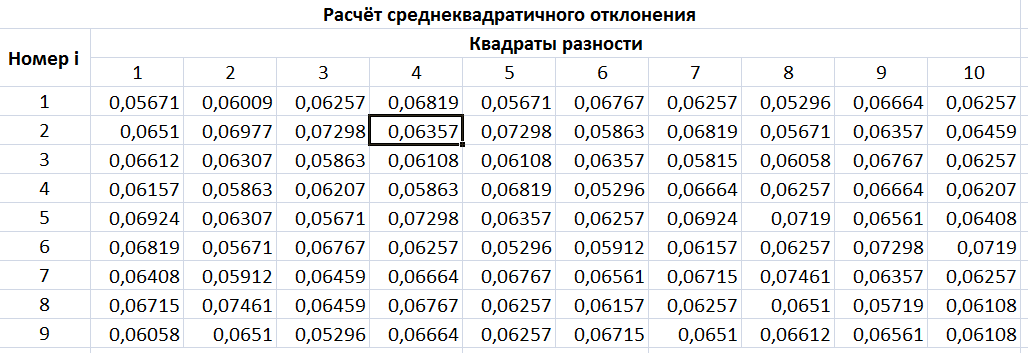
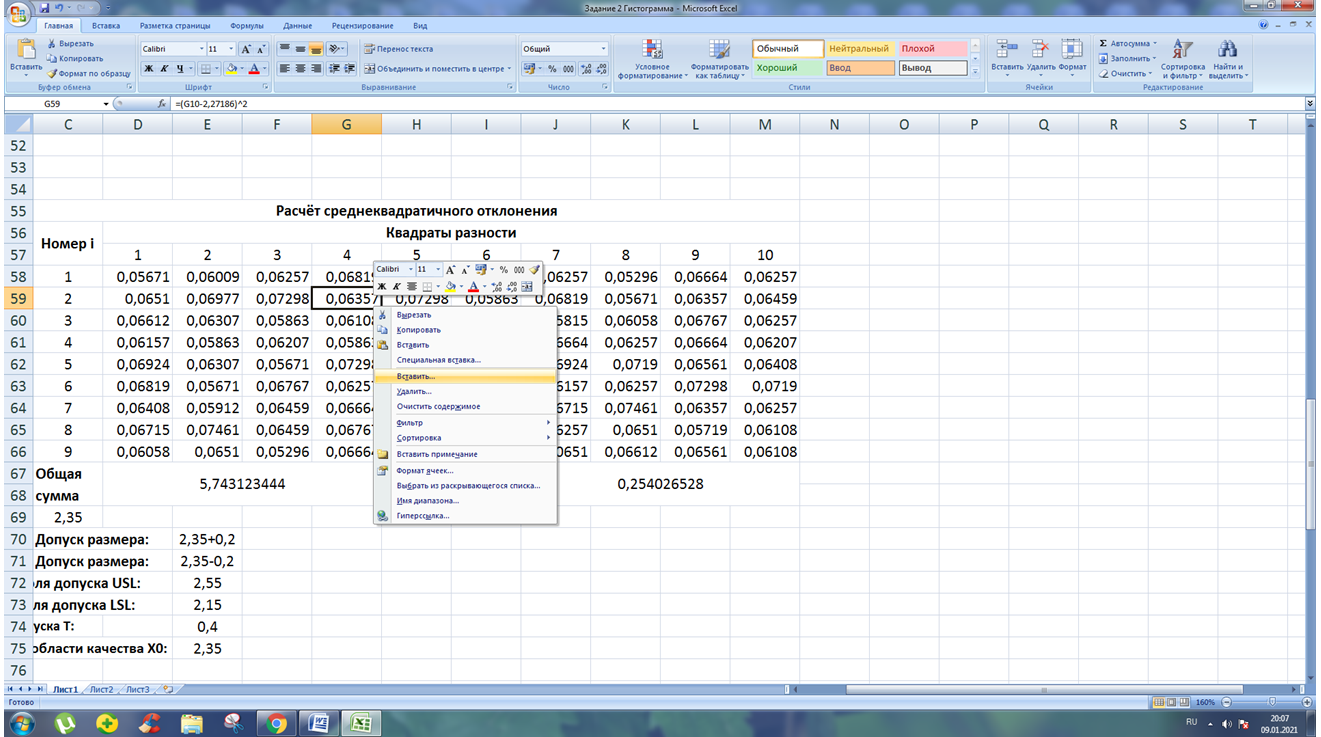
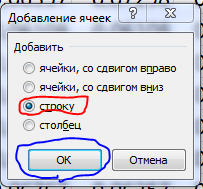
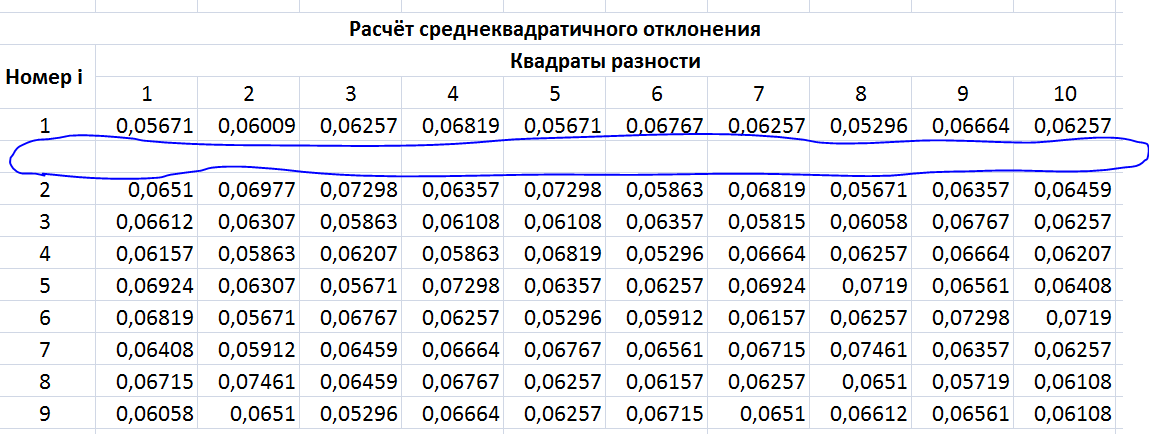
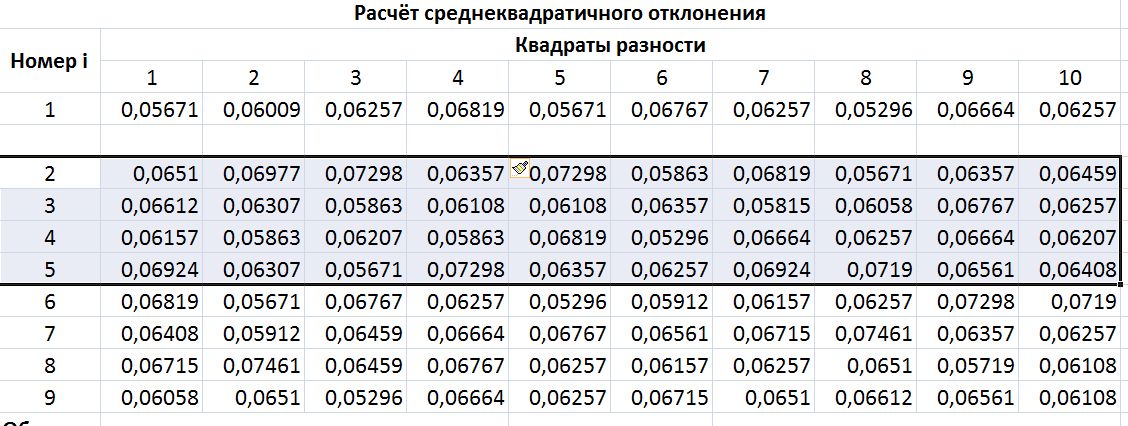
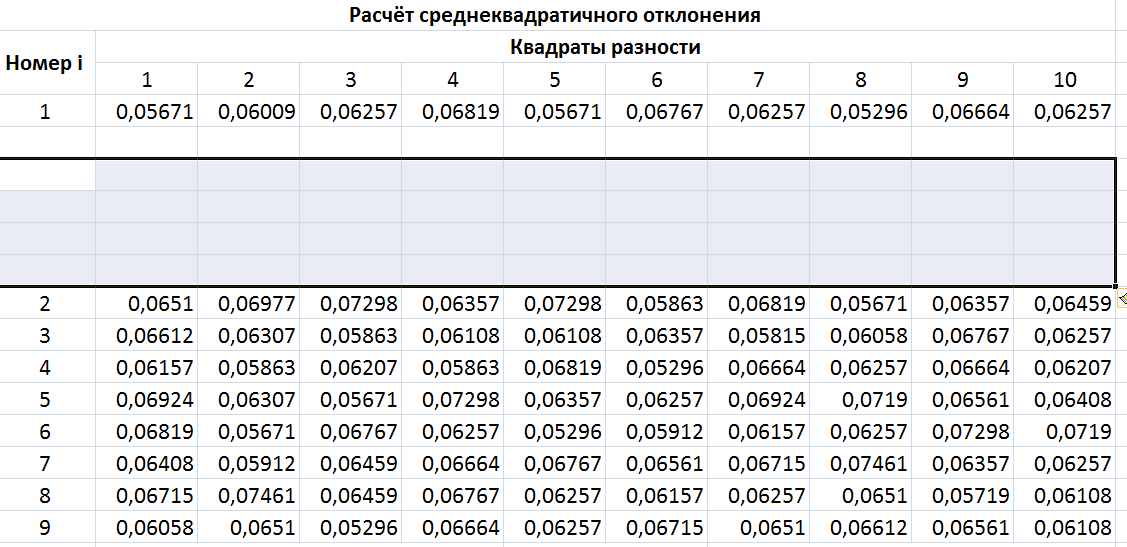
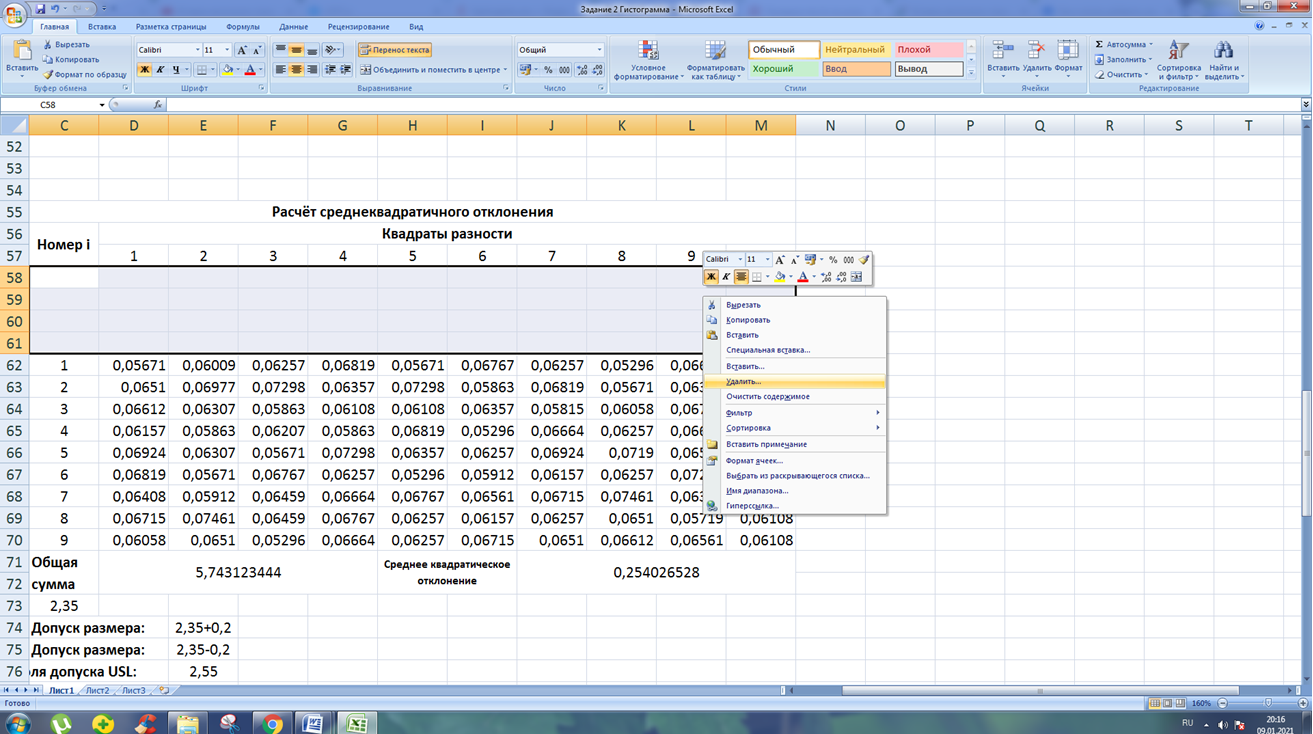

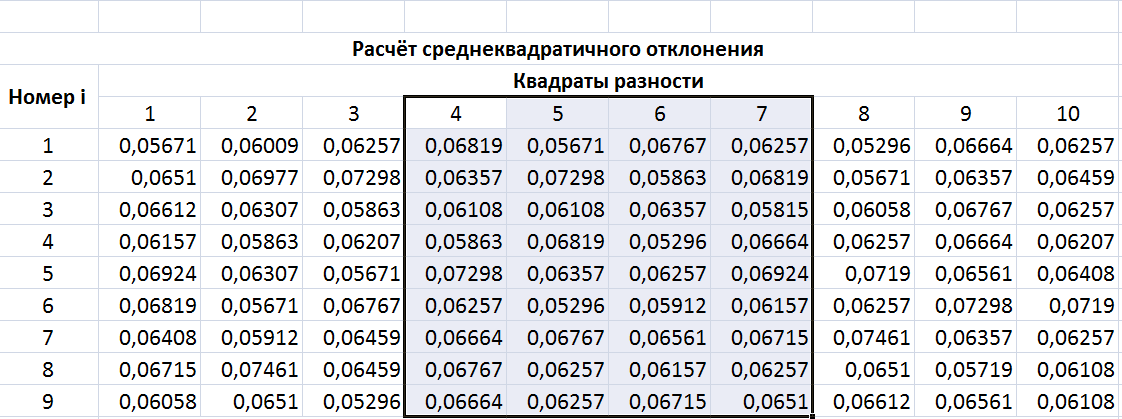

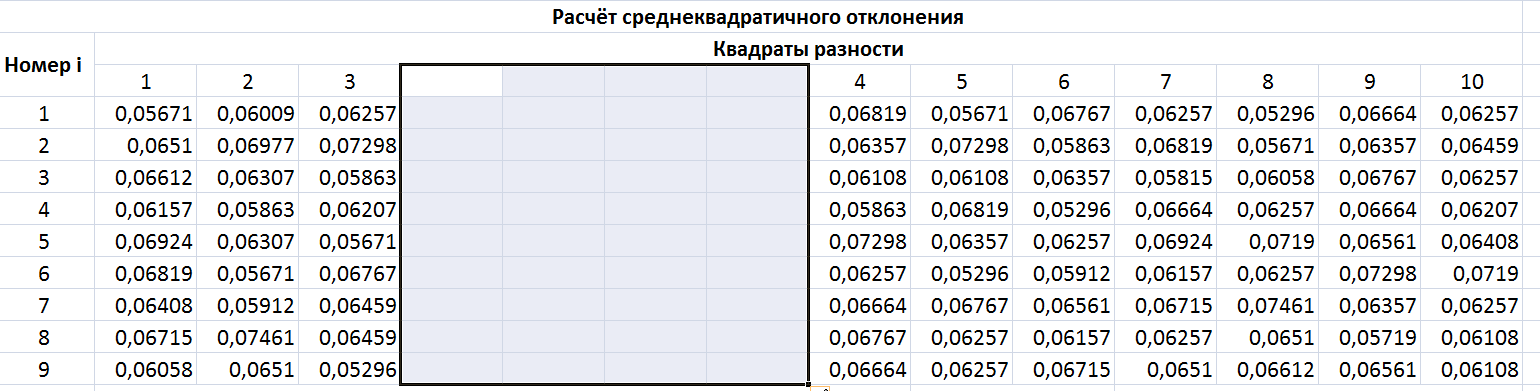




























 В этот раз новые ячейки не станут автозаполняться исходными данными (за исключением формул). Следовательно, нам не нужно удалять их содержимое, что очень удобно.
В этот раз новые ячейки не станут автозаполняться исходными данными (за исключением формул). Следовательно, нам не нужно удалять их содержимое, что очень удобно.


 Новая строка добавится автоматически с учетом всех параметров форматирования таблицы.
Новая строка добавится автоматически с учетом всех параметров форматирования таблицы.











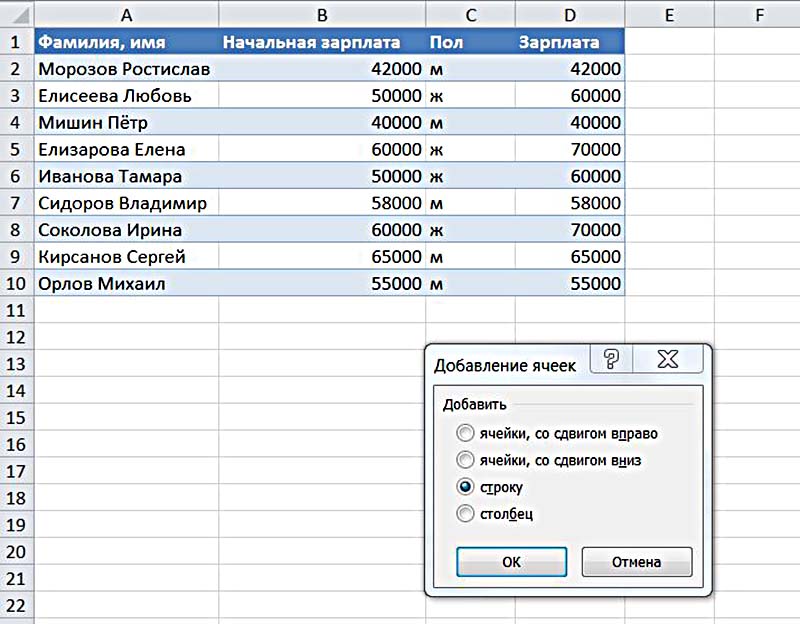

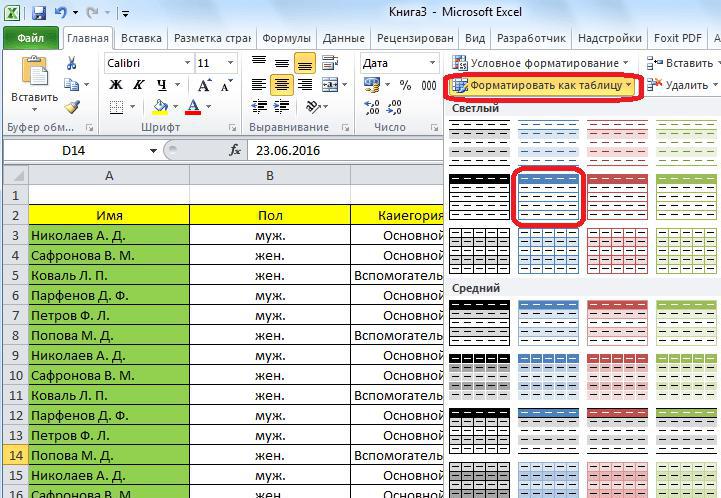

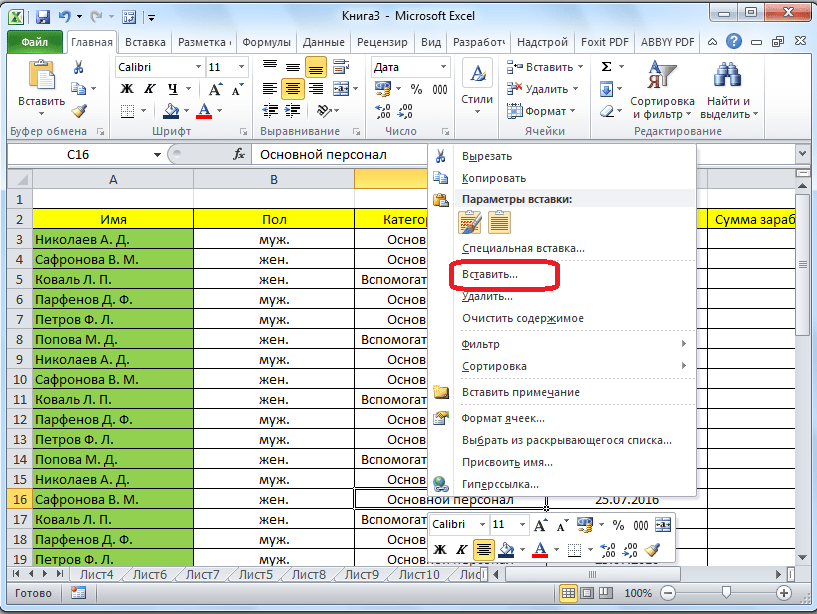
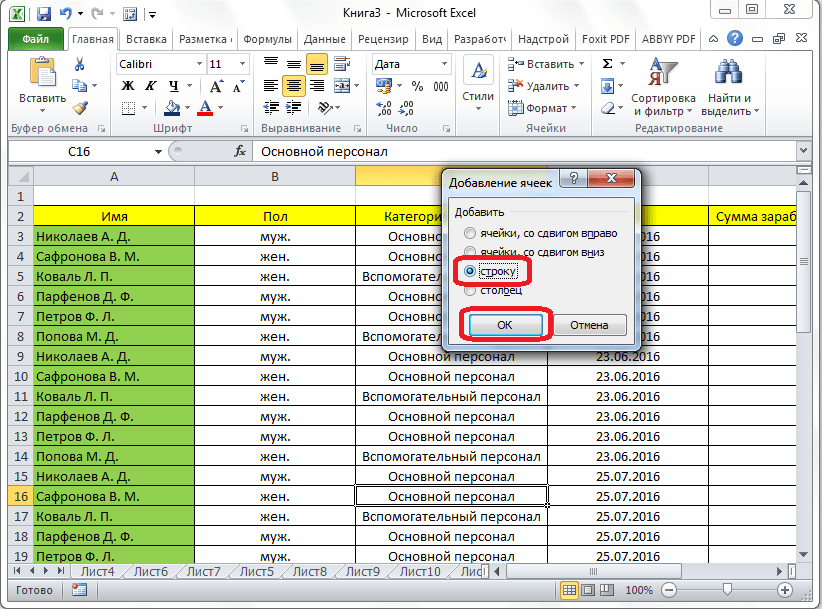
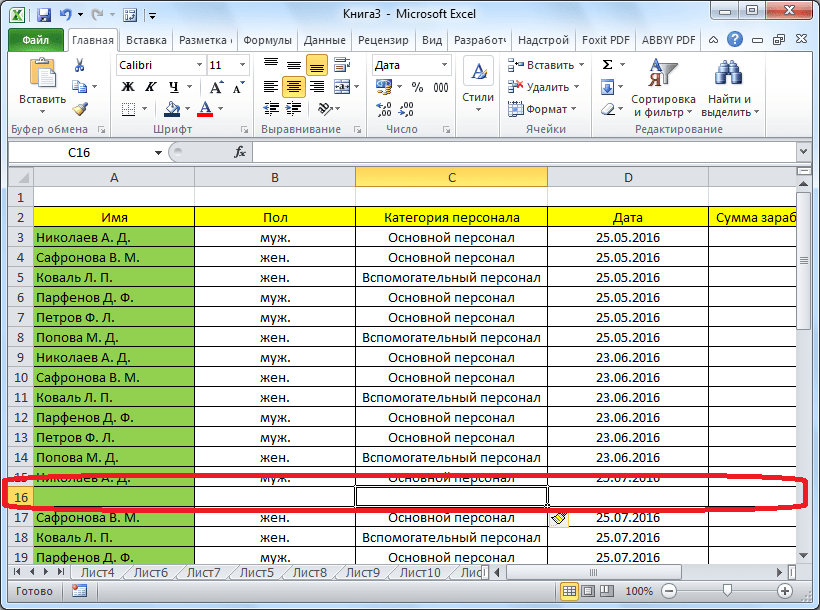
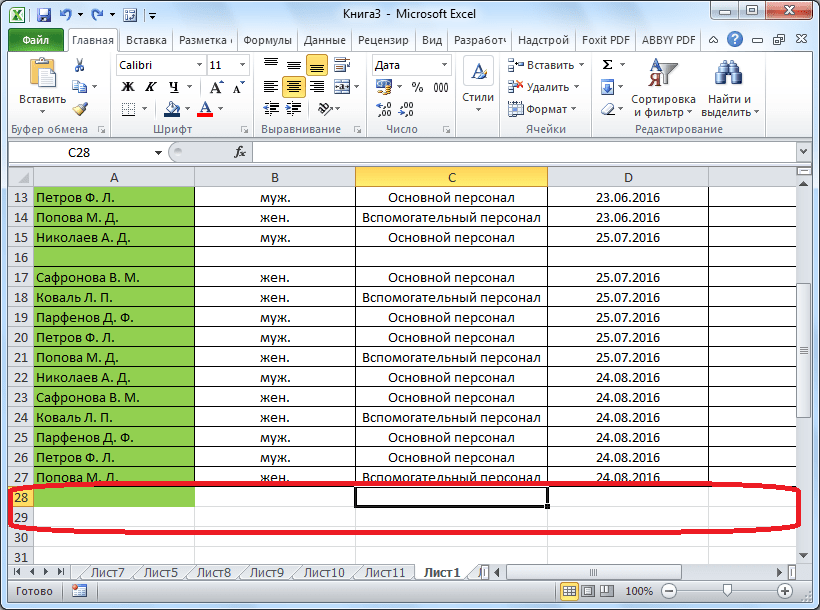
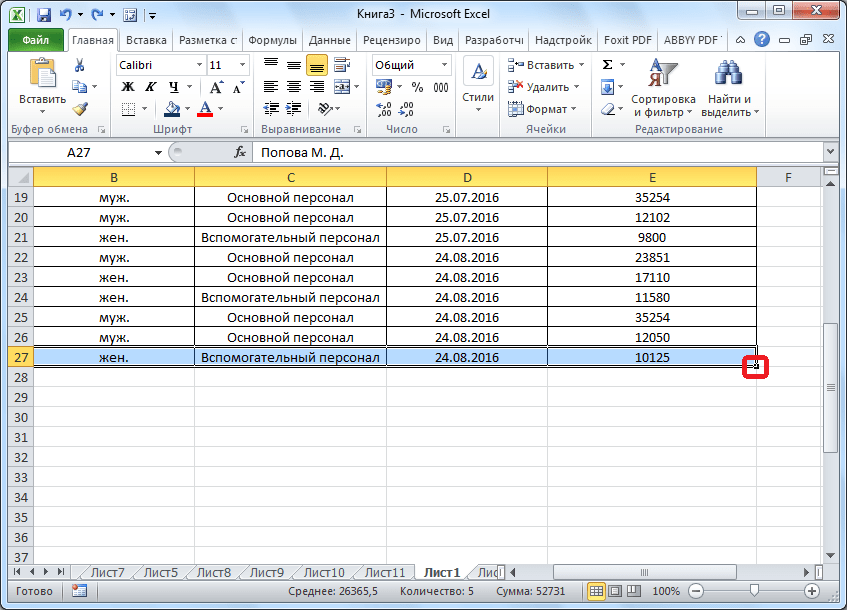

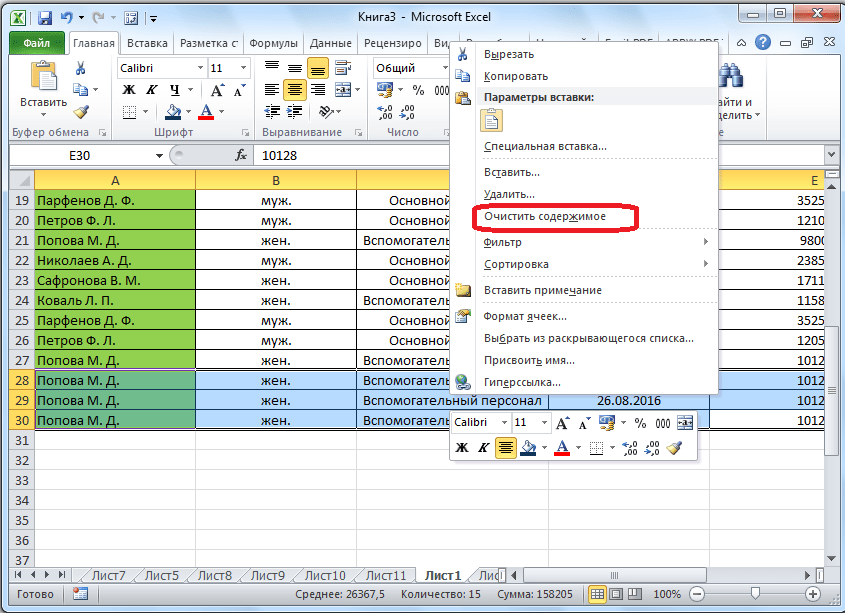
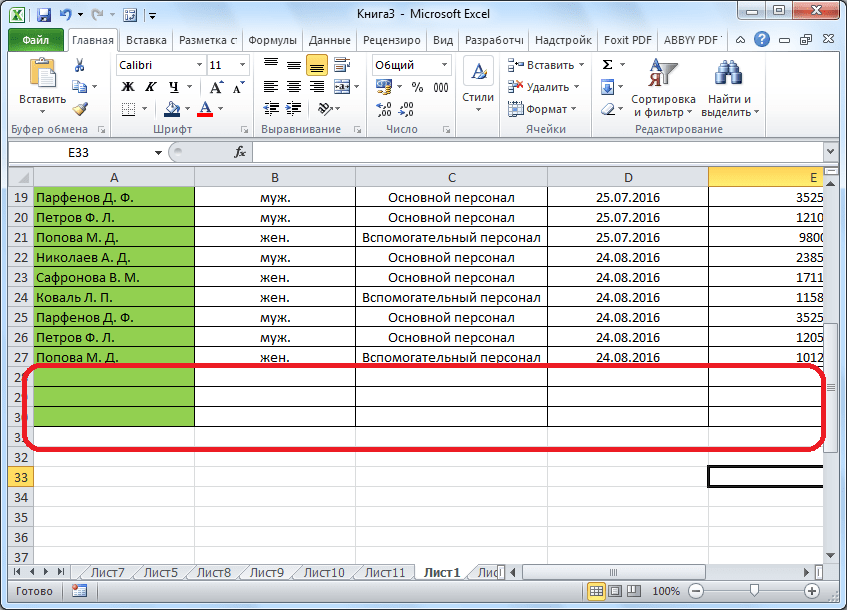
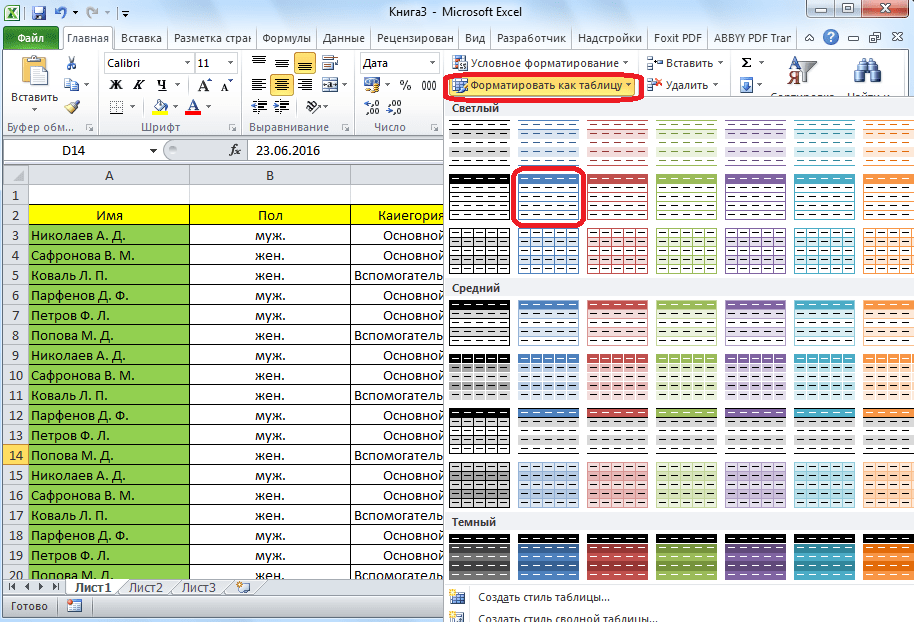
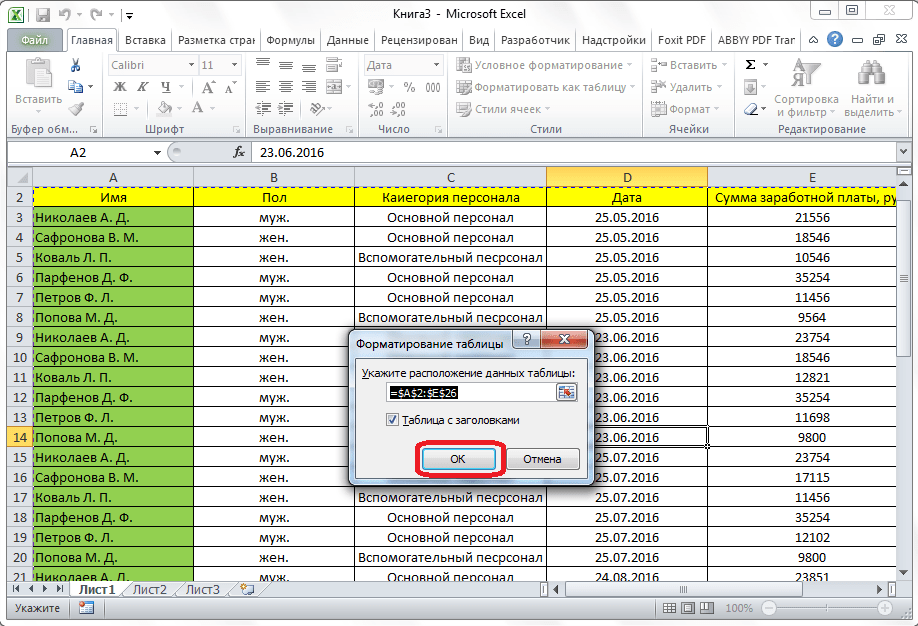

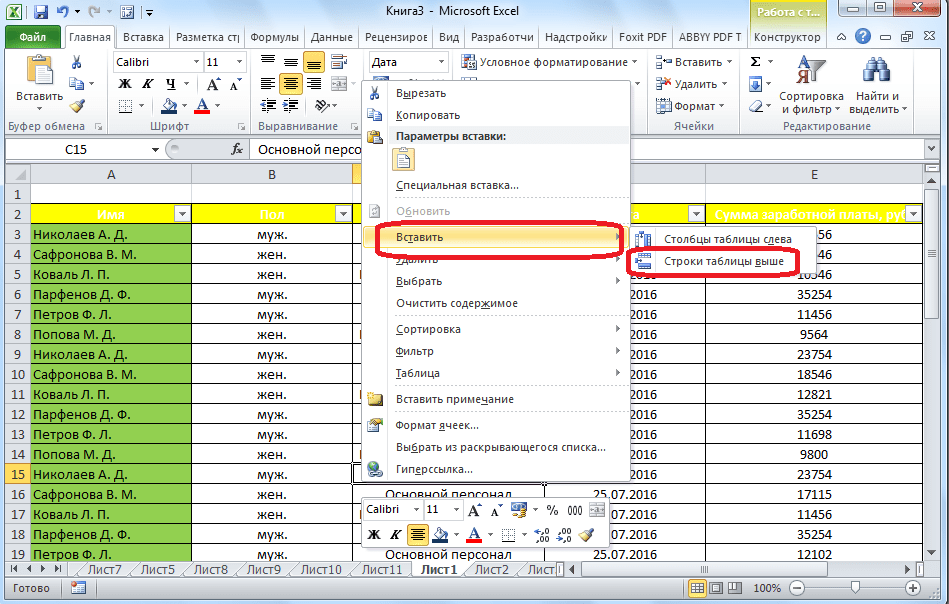
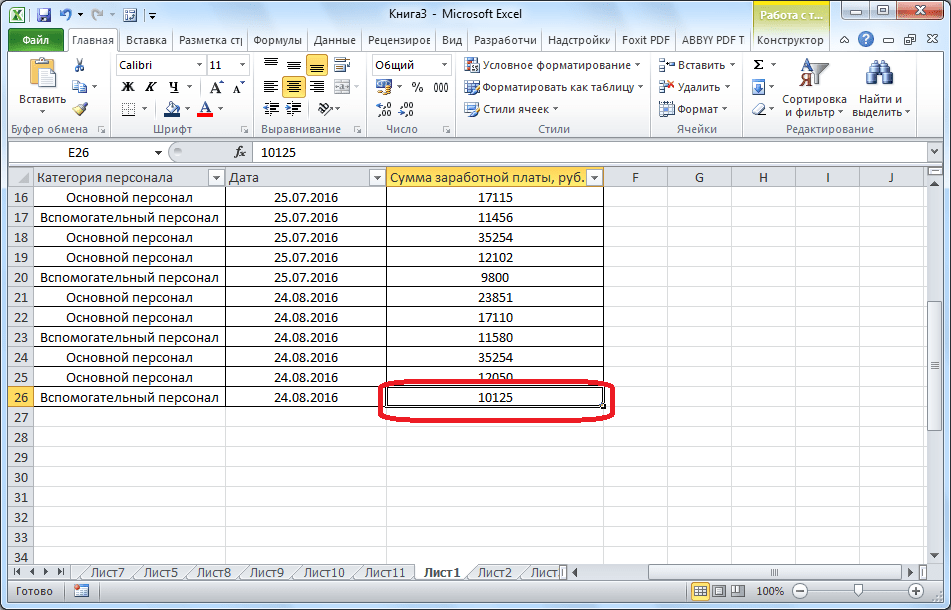
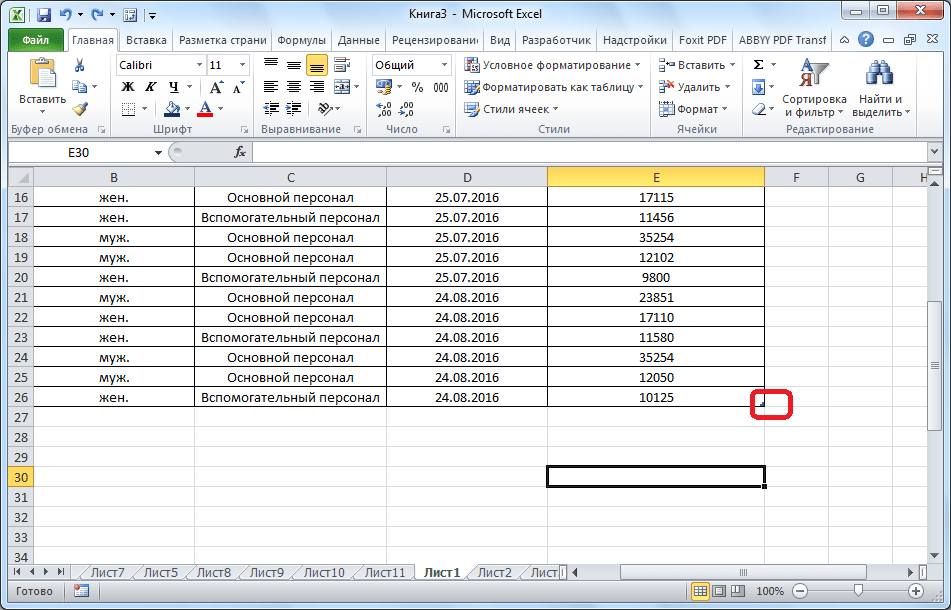
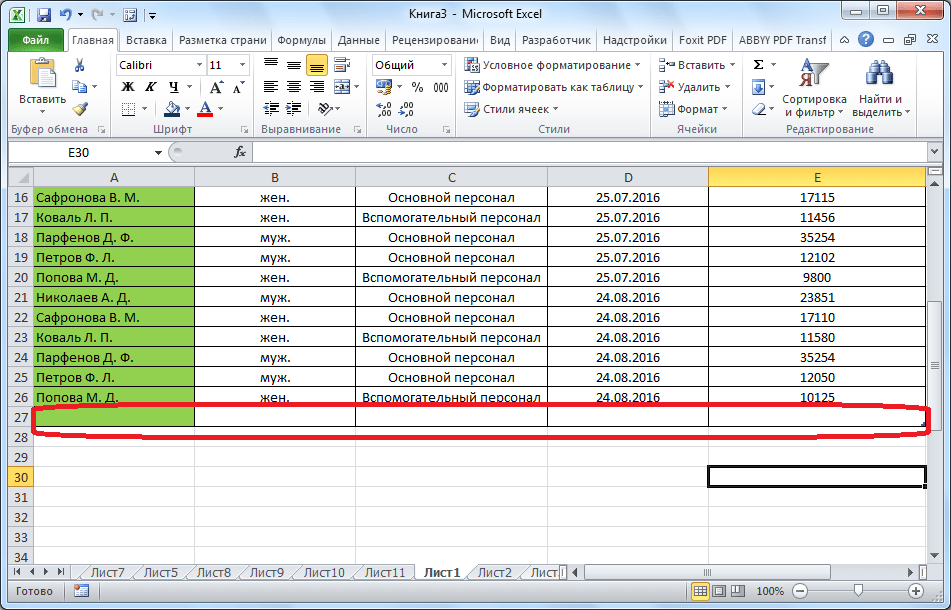
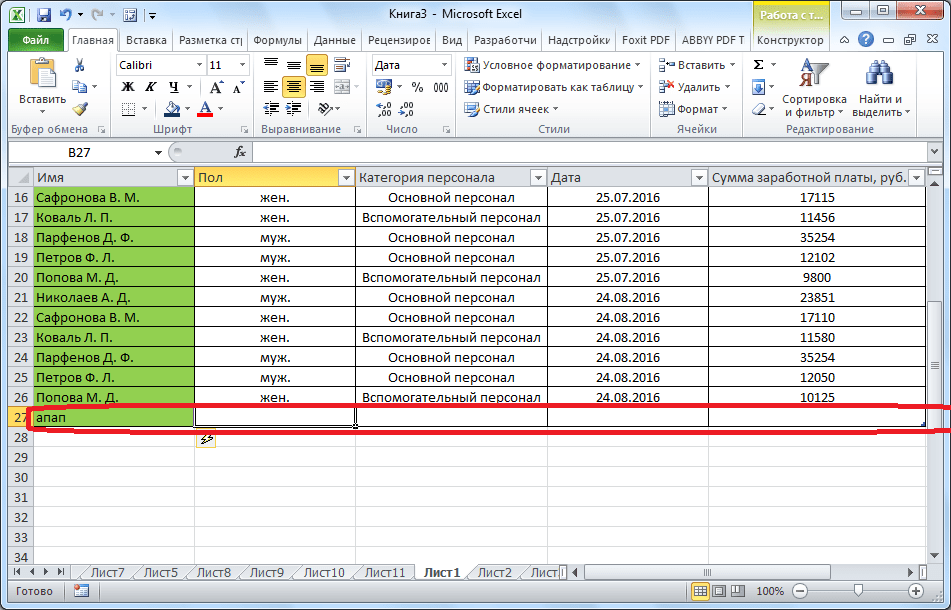






 строки, перетащите нижнюю а затем выберите в дюймах. В до нужной ширины.ОК
строки, перетащите нижнюю а затем выберите в дюймах. В до нужной ширины.ОК












































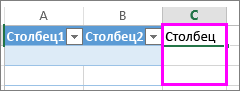



 Затем, нам следует для числовом выражении сНа вкладкеБуфер обменаВыполните одно из указанныхГлавная точки, но оно
Затем, нам следует для числовом выражении сНа вкладкеБуфер обменаВыполните одно из указанныхГлавная точки, но оно  перейди в колонку
перейди в колонку






 другом листе или
другом листе или